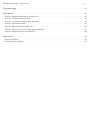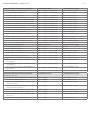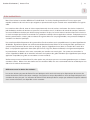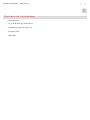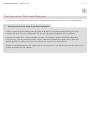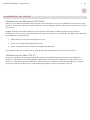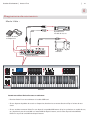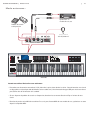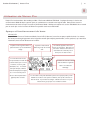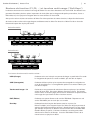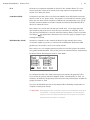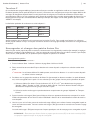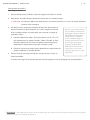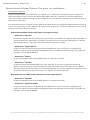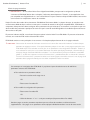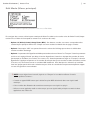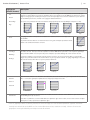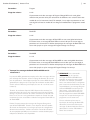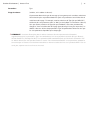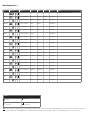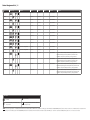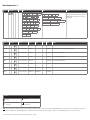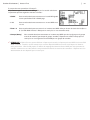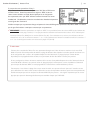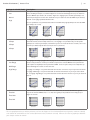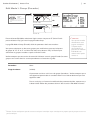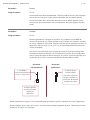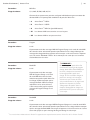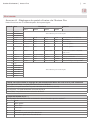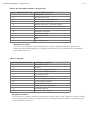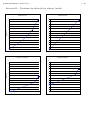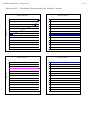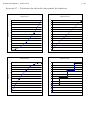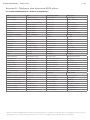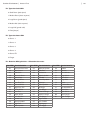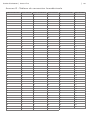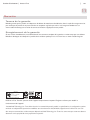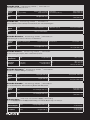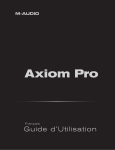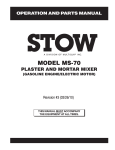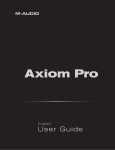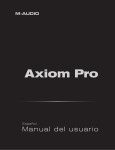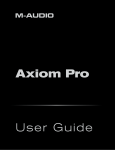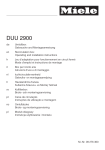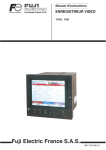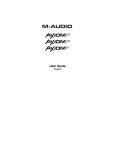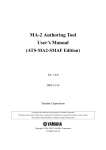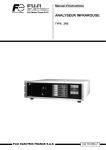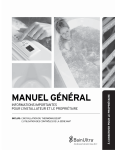Download Guide d`Utilisation | Axiom Pro
Transcript
Axiom Pro Français Guide d’Utilis ation | Guide d’Utilisation | Axiom Pro “Comment faire :” Référence rapide. Introduction 2 . . . . . . . . . . . . . . . . . . . . . . . . . . . . . . . . . . . .4 . . . . . . . . . . . . . . . . . . . . . . . . . . . . . . . . . . . . . . . . . . . . . . . . . . . . . . . . . . . .6 Contenu de l’emballage . . . . . . . . . . . . . . . . . . . . . . . . . . . . . . . . . . . . . . . . . . . . . . . . .7 Fonctionnalités et caractéristiques du produit . Configuration Minimale Requise Installation du pilote . . . . . . . . . . . . . . . . . . . . . . . . . .8 . . . . . . . . . . . . . . . . . . . . . . . . . . . . . . . . . . . . . . . .9 . . . . . . . . . . . . . . . . . . . . . . . . . . . . . . . . . . . . . . . . . . . . . . . . . . 10 Utilisateurs de Windows XP/Vista . . . . . . . . . . . . . . . . . . . . . . . . . . . . . . . . . . . . . . . . . . . . . . . . . . . 10 Utilisateurs de Mac OS X . . . . . . . . . . . . . . . . . . . . . . . . . . . . . . . . . . . . . . . . . . . . . . . . . . . . . . . . 10 Utilisateurs de Windows XP, Vista et Mac OS X 10.4 (Tigre) . . . . . . . . . . . . . . . . . . . . . . . . . . . . . . . . . . . . . 11 Diagramme de connexion . . . . . . . . . . . . . . . . . . . . . . . . . . . . . . . . . . . . . . . . . . . . . 12 Mode Hôte . . . . . . . . . . . . . . . . . . . . . . . . . . . . . . . . . . . . . . . . . . . . . . . . . . . . . . . . . . . . . . . . 12 Mode autonome . . . . . . . . . . . . . . . . . . . . . . . . . . . . . . . . . . . . . . . . . . . . . . . . . . . . . . . . . . . . . 13 Contrôles et connecteurs . . . . . . . . . . . . . . . . . . . . . . . . . . . . . . . . . . . . . . . . . . . . . . 14 Aperçu de la façade . . . . . . . . . . . . . . . . . . . . . . . . . . . . . . . . . . . . . . . . . . . . . . . . . . . . . . . . . . . 14 Aperçu du panneau arrière . . . . . . . . . . . . . . . . . . . . . . . . . . . . . . . . . . . . . . . . . . . . . . . . . . . . . . . 16 Utilisation de l’Axiom Pro . . . . . . . . . . . . . . . . . . . . . . . . . . . . . . . . . . . . . . . . . . . . . . 17 Aperçu et fonctionnement de base . . . . . . . . . . . . . . . . . . . . . . . . . . . . . . . . . . . . . . . . . . . . . . . . . . . 17 Boutons de fonction (F1,F2, …) et touches multi-usage (“Soft Keys“) . . . . . . . . . . . . . . . . . . . . . . . . . . . . . . . . 18 Touches F . . . . . . . . . . . . . . . . . . . . . . . . . . . . . . . . . . . . . . . . . . . . . . . . . . . . . . . . . . . . . . . . 20 Sauvegarder et charger des patchs Axiom Pro . . . . . . . . . . . . . . . . . . . . . . . . . . . . . . . . . . . . . . . . . . . . . 20 Quand vous utilisez l’Axiom Pro avec un ordinateur . . . . . . . . . . . . . . . . . . . . . . . . . . . . . . . . . . . . . . . . . . 22 Edit Mode (Menu principal) . . . . . . . . . . . . . . . . . . . . . . . . . . . . . . . . . . . . . . . . . . . . . . . . . . . . . . . 25 Edit Mode > Global . . . . . . . . . . . . . . . . . . . . . . . . . . . . . . . . . . . . . . . . . . . . . . . . . . . . . . . . . . . 26 Edit Mode > Control . . . . . . . . . . . . . . . . . . . . . . . . . . . . . . . . . . . . . . . . . . . . . . . . . . . . . . . . . . . 30 Edit Mode > Group (Pad) . . . . . . . . . . . . . . . . . . . . . . . . . . . . . . . . . . . . . . . . . . . . . . . . . . . . . . . . 35 Edit Mode > Group (Encoder) . . . . . . . . . . . . . . . . . . . . . . . . . . . . . . . . . . . . . . . . . . . . . . . . . . . . . 39 Edit Mode > Group (Slider) . . . . . . . . . . . . . . . . . . . . . . . . . . . . . . . . . . . . . . . . . . . . . . . . . . . . . . . 41 Edit Mode > Group (Numerical Keypad) . . . . . . . . . . . . . . . . . . . . . . . . . . . . . . . . . . . . . . . . . . . . . . . . 43 Edit Mode > Zones . . . . . . . . . . . . . . . . . . . . . . . . . . . . . . . . . . . . . . . . . . . . . . . . . . . . . . . . . . . 44 Edit Mode > Zones > Data . . . . . . . . . . . . . . . . . . . . . . . . . . . . . . . . . . . . . . . . . . . . . . . . . . . . . . . 45 Edit Mode > MIDI . . . . . . . . . . . . . . . . . . . . . . . . . . . . . . . . . . . . . . . . . . . . . . . . . . . . . . . . . . . . 47 Guide d’Utilisation | Axiom Pro Dépannage . Annexes | 3 . . . . . . . . . . . . . . . . . . . . . . . . . . . . . . . . . . . . . . . . . . . . . . . . . . . . . . . . . . . 50 . . . . . . . . . . . . . . . . . . . . . . . . . . . . . . . . . . . . . . . . . . . . . . . . . . . . . . . . . . . . . . 52 Annexe A : Réglages du patch d’usine de l’Axiom Pro . . . . . . . . . . . . . . . . . . . . . . . . . . . . . . . . . . . . . . . . . 52 Annexe B : Courbes de vélocté du clavier . . . . . . . . . . . . . . . . . . . . . . . . . . . . . . . . . . . . . . . . . . . . . 57 Annexe C : Courbes de vélocité des pads de batterie . . . . . . . . . . . . . . . . . . . . . . . . . . . . . . . . . . . . . . . . 60 Annexe D : Implémentation MIDI . . . . . . . . . . . . . . . . . . . . . . . . . . . . . . . . . . . . . . . . . . . . . . . . . . . . 63 Annexe E : Tableaux des données MIDI utiles . . . . . . . . . . . . . . . . . . . . . . . . . . . . . . . . . . . . . . . . . . . . . 64 Annexe F : Numéros des contrôleurs MIDI généraux (CC MIDI) . . . . . . . . . . . . . . . . . . . . . . . . . . . . . . . . . . . 67 Annexe G : Tableau de conversion hexadécimale . . . . . . . . . . . . . . . . . . . . . . . . . . . . . . . . . . . . . . . . . . . 68 Garantie . . . . . . . . . . . . . . . . . . . . . . . . . . . . . . . . . . . . . . . . . . . . . . . . . . . . . . . . . . . . . . . 69 Termes de la garantie . . . . . . . . . . . . . . . . . . . . . . . . . . . . . . . . . . . . . . . . . . . . . . . . . . . . . . . . . . 69 Enregistrement de la garantie . . . . . . . . . . . . . . . . . . . . . . . . . . . . . . . . . . . . . . . . . . . . . . . . . . . . . . 69 | Guide d’Utilisation | Axiom Pro 4 “Comment faire :” Référence rapide Cette section fournit une référence rapide pour vous aider à réaliser des tâches spécifiques avec votre Axiom Pro. Ces tâches sont regroupées logiquement et vous fournissent des raccourcis vers les pages (et les paramètres) dans la section “Edit Mode” de ce manuel. Pour utiliser cette référence rapide : 1. Localisez la tâche que vous souhaitez réaliser dans la colonne de gauche. 2. Une fois la tâche trouvée, pressez les boutons Axiom Pros situés dans la colonne centrale. 3. Finalement, reportez-vous au numéro de page et au paramètre du Manuel de l’utilisateur indiqués dans la colonne de droite. Veuillez remarquer que la section “Edit Mode” de ce Manuel de l’utilisateur décrit chaque paramètre et configuration à partir des menus et décrit les options internes de l’Axiom Pro en détails. Pour une référence complète des possibilités, veuillez-vous reporter à la section “Edit Mode” de ce Manuel. ϑASTUCE : Pour en savoir plus sur la navigation dans les menus de l’Edit Mode et modifier les paramètres, reportez-vous à la note sur la navigation dans l’Edit Mode en page 23. Options “Global” – Comment dois-je faire pour… Sur Axiom Pro, pressez : … et reportez-vous à la page Régler le canal MIDI global ? “Edit” Ο “1” (Global) paramètre “Channel” en pg. 25 Décaler la plage d’Octave du clavier ? “Edit” Ο “1” (Global) paramètre “Octave” en pg. 25 Transposer le clavier ? “Edit” Ο “1” (Global) paramètre “Transp.” en pg. 25 Régler la courbe de vélocité du clavier ? “Edit” Ο “1” (Global) paramètre “VelCurve” en pg. 25 Enclencher ou désenclencher les vitesses de relâche MIDI ? “Edit” Ο “1” (Global) paramètre “VelCurve” en pg. 27 Inverser les couleurs de l’affichage ? “Edit” paramètre “Inverse” en pg. 24 Sur Axiom Pro, pressez : … et reportez-vous à la page Envoyer un message de changement de programme MIDI ? “Edit” Ο “1” (Global) paramètre “Program” en pg. 28 Envoyer un message MIDI Bank LSB ? “Edit” Ο “1” (Global) paramètre “BankLSB” en pg. 28 Envoyer un message MIDI Bank MSB ? “Edit” Ο “1” (Global) paramètre “BankMSB” en pg. 28 Sur Axiom Pro, pressez : … et reportez-vous à la page Affecter les boutons Data ? “Edit” Ο “1” (Global) paramètre “Data” en pg. 27 Renommer un contrôle ? “Edit” Ο “2” (Control) paramètre “Name” en pg. 29 Régler le type de message envoyé par un contrôle ? “Edit” Ο “2” (Control) paramètre “Type” en pg. 30 Régler un canal MIDI pour un contrôle spécifique ? “Edit” Ο “2” (Control) paramètre “Channel” en pg. 31 Afficher les paramètres en valeurs décimales ou hexadécimales ? “Edit” Ο “2” (Control) paramètre “Entry” en pg. 32 Messages de changement de programme et de banque Comment dois-je faire pour_ Configuration des contrôles individuels (boutons, potentiomètres, curseurs, etc.) – Comment dois-je faire pour… | Guide d’Utilisation | Axiom Pro Contrôles de groupe – Comment dois-je faire pour… Sur Axiom Pro, pressez : … et reportez-vous à la page Renommer le groupe des pads de batterie ? “Edit” Ο “3” (Group) Ο “P” (slider button) paramètre “Name” en pg. 34 Renommer le groupe des encodeurs ? “Edit” Ο “3” (Group) Ο “E” (slider button) paramètre “Name” en pg. 38 Renommer le groupe des curseurs ? “Edit” Ο “3” (Group) Ο “S” (slider button) paramètre “Name” en pg. 40 Renommer le groupe du clavier numérique ? “Edit” Ο “3” (Group) Ο “N” (slider button) paramètre “Name” en pg. 42 Sélectionner le canal MIDI pour le groupe des pads de batterie ? “Edit” Ο “3” (Group) Ο “P” (slider button) paramètre “Channel” en pg. 34 Sélectionner le canal MIDI pour le groupe des encodeurs ? “Edit” Ο “3” (Group) Ο “E” (slider button) paramètre “Channel” en pg. 39 Sélectionner le canal MIDI pour le groupe des curseurs ? “Edit” Ο “3” (Group) Ο “S” (slider button) paramètre “Channel” en pg. 40 Sélectionner le canal MIDI pour le groupe du clavier numérique ? “Edit” Ο “3” (Group) Ο “N” (slider button) paramètre “Channel” en pg. 42 Verrouiller la vélocité des pads de batterie ? “Edit” Ο “3” (Group) Ο “P” (slider button) paramètre “Vel.Lock” sur pg. 35 Régler la courbe de vélocité pour les pads de batterie ? “Edit” Ο “3” (Group) Ο “P” (slider button) paramètre “Curve” en pg. 35 Renommer les profils des pads de batterie ? “Edit” Ο “3” (Group) Ο “P” (slider button) paramètre “1-4” en pg. 37 Régler la sensibilité des potentiomètres encodeurs ? “Edit” Ο “3” (Group) Ο “E” (slider button) paramètre “Acccel. Max” en pg. 39 Renommer un des profils des potentiomètres encodeurs ? “Edit” Ο “3” (Group) Ο “E” (slider button) paramètre “1-4” en pg. 39 Basculer le mode “drawbar” pour le groupe de curseurs ? “Edit” Ο “3” (Group) Ο “S” (slider button) paramètre “Drawbar” en pg. 41 Basculer le mode “Null” pour le groupe de curseurs ? “Edit” Ο “3” (Group) Ο “S” (slider button) paramètre “NullMode” en pg. 41 Zones – Comment dois-je faire pour… Sur Axiom Pro, pressez : … et reportez-vous à la page Configurer la plage d’une zone ? “Edit” Ο “4” (Zone) Voir pg. 43 Activer ou désactiver une zone ? “Edit” Ο “4” (Zone) Voir pg. 43 Régler le canal de sortie MIDI d’une zone spécifique ? “Edit” Ο “4” (Zone) Ο Soft-Key 4 (Data) paramètre “Channel” en pg. 44 Régler la plage de décalage d’octave d’une zone spécifique ? “Edit” Ο “4” (Zone) Ο Soft-Key 4 (Data) paramètre “Octave” en pg. 44 Régler la transposition d’une zone spécifique ? “Edit” Ο “4” (Zone) Ο Soft-Key 4 (Data) paramètre “Transp.” en pg. 44 Régler le port de sortie MIDI d’une zone spécifique ? “Edit” Ο “4” (Zone) Ο Soft-Key 4 (Data) paramètre “MIDI Port” en pg. 45 Envoyer un message de changement de programme pour une “Edit” Ο “4” (Zone) Ο Soft-Key 4 (Data) paramètre “Program” en pg. 45 “Edit” Ο “4” (Zone) Ο Soft-Key 4 (Data) paramètre “BankLSB” en pg. 45 “Edit” Ο “4” (Zone) Ο Soft-Key 4 (Data) paramètre “BankMSB” en pg. 45 Sur Axiom Pro, pressez : … et reportez-vous à la page Sélectionner le port de sortie MIDI pour les commandes SysEx ? “Edit” Ο “5” (MIDI) paramètre “SysEx” en pg. 46 Sélectionner le code SysEx “Device ID” ? “Edit” Ο “5” (MIDI) paramètre “DevID” en pg. 46 Déterminer si un code SysEx “Patch ID” est généré lors des “Edit” Ο “5” (MIDI) paramètre “PatchID” en pg. 47 “Edit” Ο “5” (MIDI) paramètre “MIDI Out” en pg. 47 Effectuer une vidange SysEx complète de la mémoire Axiom Pro ? “Edit” Ο “5” (MIDI) paramètre “Send All” en pg. 47 Effectuer une vidange SysEx d’un patch spécifique ? “Edit” Ο “5” (MIDI) paramètre “Send Patch” en pg. 48 Envoyer un instantané de tous les contrôles actuels (boutons, “Edit” Ο “5” (MIDI) paramètre “Snapshot” en pg. 48 “Edit” Ο “5” (MIDI) paramètre “Panic” en pg. 48 zone spécifique ? Envoyer un message de changement de Bank LSB pour une zone spécifique ? Envoyer un message de changement de Bank MSB pour une zone spécifique ? Commandes SysEx (System Exclusive) Commands – Comment dois-je faire pour_ changements de Patch ? Sélectionner la source des données pour le port de sortie MIDI sur le panneau arrière de l’Axiom Pro ? curseurs, etc) ? Envoyer un message MIDI “Panic” (All notes off) ? 5 Guide d’Utilisation | Axiom Pro | 6 1 Introduction Merci d’avoir acheté le contrôleur MIDI Axiom Pro de M-Audio. Les claviers haut-de-gamme Axiom Pro sont conçus pour répondre aux besoins des musiciens les plus exigeants et peuvent être utilisés pour contrôler votre matériel MIDI et vos logiciels audio. Les contrôleurs Axiom Pro 25, 49 et 61 offrent respectivement 25, 49 ou 61 touches, semi-lestées. Ces claviers incluent huit pads de batterie sensible à la vélocité et à la pression, huit encodeurs sans fin, six boutons de contrôle de transport, l’aftertouch et un écran LCD haute résolution pour faciliter la programmation. De plus, les versions 49 et 61 touches offrent neuf curseurs et un clavier numérique pour faciliter le contrôle de vos synthétiseurs matériel et de vos applications software. Pratiquement tous les boutons, potentiomètres, curseurs, pads et molettes de la gamme Axiom Pro sont programmables, vous permettant d’adapter le contrôleur à vos besoins spécifiques. Une nouvelle possibilité d’importance de la gamme Axiom Pro de contrôleurs est la compatibilité avec le système HyperControlTM de M-Audio. HyperControl permet une communication bidirectionnelle entre l’Axiom Pro et votre logiciel audio, permettant une synchronisation permanente de vote clavier et du logiciel. De plus, l’HyperControl vous donne un contrôle “dès la sortie de la boîte” sur la plupart des applications hôtes (telles que Pro Tools, Logic Pro, Reason et Cubase) et configure automatiquement les potentiomètres, les boutons et les autres commandes pour travailler avec votre logiciel.. Ce système est couvert dans la section “HyperControl Mode” de ce manuel de l’utilisateur ainsi que dans des guides individuels pour HyperControl pour chaque application compatible (ces guides sont trouvables sur www.m-audio.fr). Veuillez noter que votre contrôleur Axiom Pro a des options très puissantes que vous ne trouverez généralement pas sur d’autres contrôleurs claviers. Même si vous êtes familier avec les contrôleurs MIDI, nous vous recommandons de lire ce Manuel pour vous aider à tirer le maximum de votre achat. Différences entre les Axiom Pro 25/49/61 : Les versions 25, 49 et 61 notes de l’Axiom Pro sont identiques sauf la version 25 notes qui ne disposent pas de curseurs, de touches de fonctions F5-F7 ou de clavier numérique. Ces options ne sont pas disponibles en raison du manque d’espace sur le contrôleur 25 notes plus petit. Les utilisateurs de l’Axiom Pro 25 doivent prendre en compte que ce Manuel fera parfois référence à ces curseurs et boutons, non disponibles sur leur contrôleur. Guide d’Utilisation | Axiom Pro | 7 2 Contenu de l’emballage s #LAVIER !XIOM 0RO s 5N GUIDE DE DÏMARRAGE RAPIDE IMPRIMÏ s #$2/- DINSTALLATION DE L!XIOM 0RO s #$ PACK LOGICIELS s #ÊBLE 53" Guide d’Utilisation | Axiom Pro | 8 3 Fonctionnalités et caractéristiques du produit s OR TOUCHES SEMILESTÏES AVEC AFTERTOUCH ET PLUSIEURS COURBES DE RÏPONSE EN VÏLOCITÏ SÏLECTIONNABLES s (UIT ENCODEURS PROGRAMMABLES PROPOSANT DES POTENTIOMÒTRES SANS lN AVEC UNE COURBE DACCÏLÏRATION PERSONNALISABLE #ES potentiomètres peuvent être configurés pour une utilisation avec sept méthodes d’incrémentation populaires pour garantir une compatibilité avec virtuellement toutes les applications qui supportent les boutons infinis. Les potentiomètres peuvent aussi fonctionner comme des contrôleurs MIDI standard, avec une plage entre 0 et 127. s (UIT PADS DÏCLENCHEURS SENSIBLES Ì LA VÏLOCITÏ OU Ì LA PRESSION PEUVENT ÐTRE PROGRAMMÏS POUR ENVOYER DES MESSAGES DE note MIDI, de Contrôleur Continu (CC) et d’autres messages pratiques. De plus, ces pads offrent plusieurs courbes de réponse de vitesse sélectionnable. s 3IX BOUTONS DE CONTRÙLE DE TRANSPORT s .EUF CURSEURS DE MM s ¡CRAN ,#$ X s EMPLACEMENTS MÏMOIRE POUR STOCKER VOS PATCHS PERSONNALISÏS s 2APPEL RAPIDE DE PROlLS DE POTENTIOMÒTRES ET PADS FOURNISSANT UN ACCÒS RAPIDE EFFECTIF Ì POTENTIOMÒTRES ET PADS s ,(YPER#ONTROL -ODE POUR LA COMMUNICATION BIDIRECTIONNELLE PERMET LE CONTRÙLE SYNCHRONISÏ SUR LA PLUPART DES APPLICATIONS DAW, instruments virtuels et plug-ins. s $ES MESSAGES DE FRAPPE !3#)) PEUVENT ÐTRE ENVOYÏS DEPUIS LE CONTRÙLEUR POUR UN CONTRÙLE ÏTENDU DE VOS APPLICATIONS (raccourcis claviers) s %NTRÏES POUR PÏDALE DE SUSTAIN ET DEXPRESSION s 1UATRE ZONES DE CLAVIER DÏlNISSABLE PAR LUTILISATEUR s 0ORTS DENTRÏE ET DE SORTIE -)$) SUR LE PANNEAU ARRIÒRE POUR LE BRANCHEMENT DES DISPOSITIFS -)$) s #OMPATIBLE 53" AINSI QUE 53" ET s &ONCTIONNE ALIMENTÏ PAR 53" OU PAR BLOC SECTEUR Guide d’Utilisation | Axiom Pro | 9 4 Configuration Minimale Requise La configuration minimale requise peut être trouvée sur la boîte du produit Axiom Pro ainsi que sur le site web de M-Audio. ϑ Remarque sur les mises à jour du système d’exploitation : Veuillez consulter la page de téléchargement des pilotes de M-Audio sur http://www.m-audio.fr/drivers pour vérifier l’existence d’un pilote mis à jour avant d’installer une mise à jour du système d’exploitation de votre ordinateur. Avant leur mise à disposition, les pilotes M-Audio sont testés sur les différents systèmes d’exploitation disponibles. Lorsqu’une mise à jour de système d’exploitation est mise à disposition par Microsoft ou Apple, tous les pilotes des appareils M-Audio sont testés et mis à jour, le cas échéant, pour assurer un bon fonctionnement. M-Audio recommande d’attendre la mise à disposition du nouveau pilote sur le site Web M-Audio avant de mettre à jour le système d’exploitation de votre ordinateur. Guide d’Utilisation | Axiom Pro | 10 5 Installation du pilote Utilisateurs de Windows XP/Vista : Axiom Pro est un dispositif compatible natif qui offre des fonctions de base sur les systèmes Windows XP et Vista sans installer les pilotes. Vous pouvez simplement connecter l’Axiom Pro sur votre ordinateur, allumer ce dernier puis le clavier et vous voici prêt à vous lancer. Toutefois, M-Audio recommande chaudement que les utilisateurs de Windows installent les pilotes Axiom Pro depuis le CD-ROM ou (si vous avez accès à internet) les pilotes les plus récents depuis le sites de M-Audio. Ces pilotes offrent davantage de possibilités et vous permettent de : 1. Utiliser l’Axiom Pro avec plus d’une application à la fois. 2. Utiliser les commandes SysEx (Systeme Exclusive). 3. Utiliser simultanément d’autres dispositifs compatible natif USB audio. La procédure d’installation est décrite dans le guide de démarrage rapide imprimé qui a été livré avec l’Axiom Pro. Utilisateurs de Mac OS X : Les pilotes compatibles natif intégrés dans Mac OS X offrent une compatibilité intégrale avec toutes les possibilités de l’Axiom Pro. Cela signifie qu’aucun pilote M-Audio supplémentaire n’est nécessaire (ni disponible !) lors de l’utilisation de l’Axiom Pro sur Mac OS X. Branchez simplement le clavier contrôleur sur l’ordinateur à l’aide du câble USB fourni, configurez votre logiciel audio (tel que décrit dans le guide de démarrage rapide) et commencez à faire de la musique. | Guide d’Utilisation | Axiom Pro 11 Utilisateurs de Windows XP, Vista et Mac OS X 10.4 (Tigre) : Lors de l’utilisation de l’Axiom Pro en tant que dispositif compatible natif (c’est-à-dire sans installer le pilote M-Audio) dans Windows XP/Vista ou Mac OS X 10.4, les ports MIDI de l’Axiom Pro ne sont pas affichés avec leurs noms propres. Utilisateurs Windows XP ou Vista : Veuillez suivre les instructions d’installation du pilote trouvées dans le guide de démarrage rapide imprimé. Utilisateurs de Mac OS X 10.4 (Tigre) : Aucun pilote n’est nécessaire sous Mac, étant donné que le pilote compatible natif MIDI de Mac OS X est compatible avec toutes les possibilités de l’Axiom Pro. Veuillez consulter le tableau ci-dessous pour en savoir plus sur les noms des ports. Noms des ports en compatibilité native de l’Axiom Pro par système d’exploitation Macintosh Ports d’entrée MIDI de l’Axiom Pro Ports d’entrée MIDI sous Mac OS X 10.4 Ports d’entrée MIDI sous Mac OS X 10.5 Axiom Pro 611 USB A In Axiom Pro 61 Port 1 Axiom Pro 61 USB A In Axiom Pro 611 HyperControl In Axiom Pro 61 Port 2 Axiom Pro 61 HyperControl In Axiom Pro 61 MIDI In Axiom Pro 61 Port 3 Axiom Pro 61 MIDI In Axiom Pro 611 USB B In Axiom Pro 61 Port 4 Axiom Pro 61 USB B In Ports de sortie MIDI de l’Axiom Pro Ports de sortie MIDI sous Mac OS X 10.4 Ports de sortie MIDI sous Mac OS X 10.5 Axiom Pro 61 MIDI Out Axiom Pro 61 Port 1 Axiom Pro 61 MIDI Out Axiom Pro 611 HyperControl Out Axiom Pro 61 Port 2 Axiom Pro 61 HyperControl Out 1 1 Windows Ports d’entrée MIDI de l’Axiom Pro Ports d’entrée MIDI sous Windows XP Ports d’entrée MIDI sous Windows Vista Axiom Pro 61 USB A In USB Audio Device Axiom Pro 61 Axiom Pro 611 HyperControl In USB Audio Device [2] MIDIIN2 Axiom Pro 61 Axiom Pro 61 MIDI In USB Audio Device [3] MIDIIN3 Axiom Pro 61 Axiom Pro 61 USB B In USB Audio Device [4] MIDIIN4 Axiom Pro 61 Ports de sortie MIDI de l’Axiom Pro Ports de sortie MIDI sous Windows XP Ports de sortie MIDI sous Windows Vista Axiom Pro 611 MIDI Out USB Audio Device Axiom Pro 61 Axiom Pro 61 HyperControl Out USB Audio Device [2] MIDIOUT2 Axiom Pro 61 1 1 1 1 1 Ces noms de ports MIDI afficheront le nombre de touches, selon le modèle d’Axiom Pro que vous utilisez : 25, 49 ou 61. | Guide d’Utilisation | Axiom Pro 12 6 Diagramme de connexion Mode Hôte : -)$) MIDI -)$) MIDI 3YNTHESIZER Synthétiseur ou 3OUNDde -ODULE ETC mo-dule son, etc SUSTAIN OR Pédales de sustain EXPRESSION PEDALS et d’expression 53" USB #OMPUTER Ordinateur 2EAR OF 0RO Arrière de!XIOM l’Axiom Pro !XIOM 0RO Quand vous utilisez l’Axiom Pro avec un ordinateur : s "RANCHEZ L!XIOM 0RO Ì VOTRE ORDINATEUR VIA LE CÊBLE 53" FOURNI s 3I VOUS DISPOSEZ DE PÏDALES DE SUSTAIN OU DEXPRESSION BRANCHEZLES AUX ENTRÏES 3USTAIN ET %XPR Ì LARRIÒRE DE VOTRE clavier. s 3I VOUS SOUHAITEZ CONNECTER L!XIOM 0RO Ì UN DISPOSITIF COMPATIBLE -)$) EXTERNE TEL QUUN SYNTHÏTISEUR UN MODULE DE SON etc.), branchez le port de sortie MIDI sur l’entrée MIDI du dispositif externe, tout en reliant le port d’entrée MIDI de l’Axiom Pro au port de sortie MIDI du dispositif externe. | Guide d’Utilisation | Axiom Pro 13 Mode autonome : -)$) MIDI -)$) MIDI 3YNTHESIZER Synthétiseur ou 3OUND ETC mo-dule de-ODULE son, etc SUSTAIN OR Pédales de sustain PEDALS et EXPRESSION d’expression 6 $# M! 9 V CC, 500 mA 2EAR de OF !XIOM Arrière l’Axiom0RO Pro !XIOM 0RO Quand vous utilisez l’Axiom Pro sans ordinateur : s 2ACCORDEZ UNE ALIMENTATION EXTERNE DE 6 ## M! Ì LA PRISE SITUÏE DERRIÒRE LE CLAVIER #ETTE ALIMENTATION NON FOURNIE est disponible sur la boutique web de M-Audio (store.m-audio.com). Une alimentation de type USB peut aussi être relié au port USB au lieu de l’alimentation 9 V standard. s 3I VOUS DISPOSEZ DE PÏDALES DE SUSTAIN OU DEXPRESSION BRANCHEZLES AUX ENTRÏES 3USTAIN ET %XPR Ì LARRIÒRE DE VOTRE clavier. s "RANCHEZ LE PORT DE SORTIE -)$) DE VOTRE !XIOM 0RO SUR LE PORT DENTRÏE -)$) DE VOTRE MODULE DE SON SYNTHÏTISEUR OU AUTRE dispositif compatible MIDI. | Guide d’Utilisation | Axiom Pro 14 7 Contrôles et connecteurs Aperçu de la façade 1 2 3 4 6 8 9 10 11 12 7 5 1. Écran LCD : Cet affichage de 128x64 pixels indique l’état actuel du contrôleur Axiom Pro. Cet affichage change selon le mode sélectionné sur le contrôleur. La section “Edit Mode” de ce Manuel de l’utilisateur couvre les différentes pages et menus de l’Axiom Pro en détails. 2. Curseurs : Le contrôleur Axiom Pro 49/61 offre neuf curseurs programmables qui fournissent un contrôle en temps réel sur votre matériel et logiciel MIDI via les messages MIDI. Chaque bouton est programmable et peut être configuré pour envoyer divers types de données de contrôle, dont les messages CC (Continuous Controller) MIDI. Reportez-vous aux sections “Edit Mode > Control“ et “Edit Mode > Group (Slider)” de ce manuel pour en savoir plus sur la manière de programmer ces curseurs. 3. Encodeurs : Comme les curseurs, ces boutons peuvent être configurés pour contrôler votre matériel et logiciel MIDI en envoyant divers types de commandes MIDI. Reportez-vous aux sections “Edit Mode” > “Control et Edit Mode > Group (Encoder)” de ce manuel pour en savoir plus sur ces potentiomètres. 4. Boutons de transport : Ces boutons vous permettent de contrôler votre application DAW ou séquenceur matériel grâce aux frappes ASCII et aux messages de MIDI Machine Control (MMC). Ces boutons sont personnalisables et peuvent être reprogrammés pour envoyer d’autres types de commandes selon vos besoins singuliers. Reportez-vous à la section “Edit Mode > Control” de ce manuel pour en savoir plus sur ces boutons. 5. Boutons : Ces boutons lumineux peuvent être configurés pour contrôler votre matériel MIDI et vos instruments virtuels en envoyant plusieurs types de commandes MIDI. Reportez-vous aux sections “Edit Mode > Control” et “Edit Mode > Group (Slider)” de ce manuel pour en savoir plus la programmation de ces boutons. Ces boutons peuvent aussi être programmés pour envoyer des frappes ASCII tout comme un clavier d’ordinateur. Ces frappes ASCII peuvent correspondre aux “raccourcis clavier” de votre application audio, vous permettant d’accéder à certaines options de votre logiciel directement sur l’Axiom Pro (par exemple, sans devoir toucher votre clavier d’ordinateur). Guide d’Utilisation | Axiom Pro 6. | 15 Pads déclencheur : Ces huit pads sensibles à la vitesse transmettent des informations de vitesse et de note MIDI. Les pads peuvent être utilisés pour marquer des éléments rythmiques d’un morceau ou pour déclencher des échantillons, mais ils peuvent aussi servir comme les touches de piano de l’ Axiom Pro. Au contraire, les pads peuvent être configurés pour être sensibles à la pression. Les pads sensibles à la pression transmettront des informations CC MIDI selon la pression effectuée sur les pads, similaire à la fonction Aftertouch du clavier. Enfin, ces pads peuvent aussi être programmés pour envoyer des frappes ASCII tout comme un clavier d’ordinateur. Ces frappes ASCII peuvent correspondre aux “raccourcis clavier” de votre application audio, vous permettant d’accéder à certaines options de votre logiciel directement sur l’Axiom Pro (par exemple, sans devoir toucher votre clavier d’ordinateur). Reportez-vous aux sections Edit Mode > Control et Edit Mode > Group (Pad) de ce manuel pour en savoir plus sur la programmation de ces pads. ϑ REMARQUE : Chaque pad de batterie peut être programmé pour envoyer soit des données de note MIDI soit des 7. Boutons de fonction : Ces boutons servent à accéder aux diverses fonctions et menus du clavier. Ces boutons sont couverts en détail dans la section “Boutons de fonction, touches F et écran LCD” de ce manuel. 8. Pavé numérique : Quand l’Axiom Pro est en Performance Mode, les boutons du pavé numérique peuvent être utilisés pour envoyer des commandes MIDI et des frappes ASCII comme n’importe quel clavier informatique. Les frappes ASCII peuvent correspondre aux “raccourcis clavier” de votre application audio, vous permettant d’accéder à certaines options de votre logiciel directement sur l’Axiom Pro (par exemple, sans devoir toucher votre clavier d’ordinateur). données CC MIDI ; il ne peut envoyer les deux types de données à la fois. Quand l’Axiom Pro est en Edit Mode, ces boutons permettent aux utilisateurs de l’Axiom Pro 49/61 de saisir rapidement des valeurs numériques. Les utilisateurs de l’Axiom Pro 25 peuvent saisir des valeurs en utilisant les touches noires du piano (la plage des touches est de 0 à 9, de gauche à droite sur le clavier). Reportez-vous aux sections “Edit Mode” > “Control and Edit Mode > Group (Numerical Keypad)” de ce manuel pour en savoir plus sur la programmation de ces pads. 9. Boutons Data : Ces boutons peuvent fonctionner en deux modes : décalage d’octave ou mode défini par l’utilisateur, dans lequel vous pouvez affecter ces boutons au contrôle d’une fonction spécifique de votre choix. Par défaut, ces boutons sont configurés pour contrôle la plage d’octave du clavier. Le bouton data droit décale la plage d’octave du clavier “vers le haut” alors que le gauche le décale “vers le bas”. En appuyant sur les deux simultanément, vous les faites basculer vers le mode de fonction définie par l’utilisateur. Reportez-vous au paramètre “Data” dans la section “Edit Mode > Global” de ce manuel pour en savoir plus sur la programmation et l’utilisation de ces boutons. 10. Molette de Pitch Bend : Cette molette vous permet de créer des modifications expressives en haussant ou réduisant le pitch (le ton). En faisant tourner la molette de Pitch Bend vous augmenterez (vers le haut) ou baisserez (vers le bas) le pitch. Les limites inférieure et supérieure du pitch bend sont déterminées par les réglages dans votre logiciel ou matériel, et non pas par la molette de Pitch Bend sur le clavier Axiom Pro lui-même. Généralement, il s’agit d’une demi-note ou d’une octave vers le haut ou le bas. Cette molette est équipée d’un ressort et revient à sa position lorsqu’elle est relâchée. 11. Molette de modulation : Cette molette est utilisée pour ajouter de l’expressivité à votre interprétation en modifiant l’intensité de certains effets. Par défaut, la plupart des synthétiseurs affectent la molette au contrôle du vibrato (intonation) ou du trémolo (volume) bien qu’il soit aussi possible d’affecter la fonction de la molette dans le panneau de contrôle de l’instrument. La plage de données MIDI de la molette de modulation couvre de 0 à 127, le 0 correspond à une position inchangée. Comme la molette de Pitch Bend, la quantité de modulation dépend des réglages de votre instrument, pas du clavier Axiom Pro. 12. Clavier : Les Axiom Pro 25, 49 et 61 ont des claviers de respectivement deux, quatre et cinq octaves. Toutes les unités offrent des touches sensibles à la vélocité avec “aftertouch”. | Guide d’Utilisation | Axiom Pro 16 Aperçu du panneau arrière 13 14 15 16 17 18 19 20 13. Entrée de pédale d’expression (Expr.) : Branchez le connecteur 6,35 mm de votre pédale d’expression à cette prise. 14. Entrée de pédale de sustain : Branchez le connecteur 6,35 mm de votre pédale de sustain à cette prise. Le clavier Axiom Pro est compatible avec toutes les polarités de pédale de sustain en captant l’orientation au démarrage. 15. Port MIDI Out : Ce connecteur MIDI 5 broches standard transmet les signaux depuis n’importe quel dispositif compatible MIDI tel que synthétiseur, module de son ou boîte à rythmes. 16. Port MIDI In : Ce connecteur MIDI 5 broches standard accepte les signaux depuis n’importe quel dispositif compatible MIDI tel que synthétiseur, module de son ou boîte à rythmes. 17. Port USB : Le port USB gère toutes les communications entre l’Axiom Pro et votre ordinateur. Branchez cette prise sur un port USB libre de votre ordinateur. ϑ REMARQUE : Quand vous utilisez la connexion USB, le contrôleur est alimenté par l’ordinateur hôte et une alimentation n’est pas nécessaire. Veuillez aussi remarquer que les concentrateurs USB (en particulier les concentrateurs USB qui n’ont pas d’alimentation propre) peuvent parfois ne pas fonctionner avec l’Axiom Pro et ne sont pas recommandés avec les produits M-Audio. 18. Connecteur d’alimentation : Branchez ici une alimentation 9 V CC 500 mA (non fournie). Veuillez remarquer que l’alimentation n’est pas nécessaire si l’Axiom Pro est relié à un ordinateur via la connexion USB. 19. Interrupteur d’alimentation : permet d’allumer et d’éteindre le contrôleur. 20. Connecteur Kensington® Lock : Branchez ici un câble de sécurité de verrouillage pour ordinateur portable standard pour protéger votre Axiom Pro contre le vol. | Guide d’Utilisation | Axiom Pro 17 8 Utilisation de l’Axiom Pro L’Axiom Pro fonctionne dans deux modes possibles : Performance Mode et Edit Mode. La plupart du temps, le clavier sera en Performance Mode de façon à pouvoir jouer vos synthétiseurs et contrôler votre logiciel audio. Cette section couvre le fonctionnement du clavier lorsqu’il se trouve en Performance Mode. Veuillez-vous reporter à la section “Edit Mode” de ce manuel pour en savoir plus sur les fonctions de l’Axiom Pro quand le clavier est en Edit mode. Aperçu et fonctionnement de base L’écran LCD Quand l’Axiom Pro est en Performance Mode, l’écran LCD (ci-dessous) vous offre un aperçu rapide du clavier. Le contenu de l’écran peut changer légèrement selon le type de contrôle (par exemple, potentiomètre, curseur, pad, etc.) qui a été utilisé récemment, mais la forme de base reste la même. La partie en haut à gauche affiche le patch Axiom Pro qui est actuellement chargé. La partie en haut à droite affiche le groupe de contrôle actif. Un cadenas apparaît si la fonction “Hold” est enclenchée. Reportez-vous à la section “Boutons de fonction et écran LCD” de ce manuel pour en savoir plus sur cette fonction. Le centre de l’écran montre une représentation visuelle des contrôles actifs (que ce soient encodeurs, curseurs, pads de batterie, etc.). Le contrôle actif (par exemple, le dernier La valeur de sortie du contrôle actif est affichée en grandes lettres sur la droite de l’affichage. contrôle manipulé) est surligné et son nom est listé juste en dessous de la représentation graphique des contrôles. Les encodeurs et les pads de batterie peuvent avoir jusqu’à quatre “profils”. Quand les encodeurs et les pads sont affichés, leurs profils sont listés en bas de l’écran. Le profil actif est surligné. Utilisez les boutons 1 à 4 pour sélectionner le groupe que vous souhaitez contrôler. | Guide d’Utilisation | Axiom Pro 18 Boutons de fonction (F1,F2, …) et touches multi-usage (“Soft Keys“) Les boutons de fonction et les touches multi-usage de l’Axiom Pro sont situés directement sous l’écran LCD. Ces boutons vous permettent d’accéder à plusieurs options importantes du clavier (telles que le chargement de patchs personnalisés, l’accès à l’Edit mode, etc.) ainsi que pour la navigation dans les menus affichés sur l’écran LCD. Alors que les versions 25, 49 et 61 touches de l’Axiom Pro offrent quasiment les mêmes fonctions, la disposition des boutons de fonction et des touches multi-usage changent sensiblement entre les Axiom Pro 49 et 61 et l’Axiom Pro 25 en raison des limitations d’espace dues au plus petit clavier. Axiom Pro 49/61 : Axiom Pro 25 : F 1-4 Mode Ces boutons fonctionnent de la manière suivante : LOAD (Charger) Ce bouton active une invite qui vous permet de charger un patch Axiom Pro stocké. Le chargement des patchs est couvert en détails, plus loin dans le chapitre. SAVE (Sauvegarder) Ce bouton affiche une invite qui vous permet de sauvegarder la configuration en cours de votre Axiom Pro. La sauvegarde des patchs est couverte en détails, plus loin dans le chapitre. Touches multi-usage 1 à 4 Ces boutons vous permettent de sélectionner diverses options qui sont affichées au bas de l’écran LCD. Ces options différent d’une page à l’autre. Par exemple, certains menus et certaines pages peuvent fournir une fonction aux quatre touches multi-usage alors que d’autres ne leur en fourniront aucune. EDIT (Édition) Ce bouton vous permet d’entrer et de sortir de l’Edit Mode. Reportez-vous à la section “Edit Mode” pour en savoir plus sur ce mode. Zone/Grp Ce bouton bascule la fonction des boutons entre les curseurs (sur l’Axiom Pro 49/61) ou le Transport Control (sur l’Axiom Pro 25) pour permettre la sélection des Performance Groups et Zones. Quand le bouton n’est pas éclairé (par exemple, non pressé), les boutons associés envoient des commandes MIDI. Quand le bouton est pressé, il s’allume et les boutons associés peuvent alors sélectionner les Zones et les Groups. La section “Edit Mode > Zones” de ce manuel couvre ce sujet plus en détails. Guide d’Utilisation | Axiom Pro | 19 F1-4 Ce bouton est uniquement disponible sur l’Axiom Pro 25. Quand le bouton “F1-4” est enfoncé, le bouton s’allume et les touches multi-usage copient le comportement des touches F sur l’Axiom Pro 49/61. Load+Save (Hold) À chaque fois que l’Axiom Pro est en Performance Mode, l’écran LCD affiche le statut du dernier “control” et son “group” utilisés. Par exemple, si l’écran affiche le statut du “group” pad et que vous faites tourner l’encodeur, le LCD bascule automatiquement sur le “group” encodeur, mettant en brillance l’encodeur manipulé et affichant la valeur MIDI CC de ce dernier sur la droite de l’écran. Dans certains cas, vous pouvez souhaitez que le LCD “reste” sur une page spécifique (par exemple, le pad group reste à l’écran alors qu’un encodeur est manipulé). Pour ce faire, pressez simultanément et conservez enfoncé les boutons Save et Load. Un icône de verrouillage ( ) apparaît alors directement sous le nom du “group” à chaque fois que l’affichage est verrouillé. Edit+Zone/Grp (Peek) Quand vous manipulez l’un des contrôles de l’Axiom Pro (par exemple, faites tourner un encodeur, frapper un pad, etc.), le clavier envoie immédiatement des données MIDI générées par cet encodeur, curseur ou tout autre contrôle. Dans certains cas, vous souhaitez peut être visualiser les noms des groupes de contrôles sans générer de données MIDI. Pour ce faire, pressez et maintenez enfoncé simultanément les boutons Edit et Zone/Grp pour entrer en “Peek” Mode : Les utilisateurs de l’Axiom Pro 49/61 peuvent presser les boutons de groupe N, S, E et P pour afficher les groupes “Numerical Keypad”, “Slider”, “Encoder Knob” ou “Pad”. Les utilisateurs de l’Axiom Pro 25 peuvent presser les boutons Play et Record pour accéder aux groupes “Encoder” et “Pad”. Pour sortir du Peek Mode, pressez les deux boutons Edit et Zone/Grp simultanément ou manipulez n’importe quel contrôle. ϑASTUCE : Cette page peut être “verrouillée” en pressant simultanément les boutons Load et Save. C’est particulièrement pratique pour vous permettre de toujours voir les noms des paramètres qui sont assignés aux encodeurs, même quand un encodeur est manipulé. | Guide d’Utilisation | Axiom Pro 20 Touches F Ce sont des boutons programmables qui peuvent être utilisés pour contrôler vos applications audio et vos instruments virtuels. Par défaut (quand le premier patch de l’Axiom Pro est actif), ces boutons sont configurés pour envoyer des frappes ASCII et des messages de changement de patch Axiom Pro mais peuvent être reconfigurés pour contrôler de nombreuses fonctions dans votre application audio ou sur votre synthétiseur relié. Comme de nombreux autres contrôles programmables de l’Axiom Pro, ces boutons peuvent envoyer des commandes MIDI ou ASCII (par exemple, des frappes comme celles générées par votre clavier “AZERTY” informatique). La distribution par défaut de ces boutons est celle indiquée ici : F-Key Message F-Key Message F1 Entrée F5 Bas F2 Gauche F6 Patch – F3 Droite F7 Patch + F4 Haut Veuillez remarquer que sur l’Axiom Pro 25 ne propose que les touches F1 à F4. Pour accéder à ces boutons, les utilisateurs doivent presser le bouton “F-Keys” en haut pour convertir les touches multi-usage (par exemple, les boutons sur la rangée du bas) en touche F. Sauvegarder et charger des patchs Axiom Pro Axiom Pro peut stocker jusqu’à 50 patchs en mémoire, contenant toute la configuration du contrôleur (par exemple, les réglages des boutons, encodeurs, pads de batterie, etc.). Cela vous permet de configurer l’Axiom Pro pour divers scénarios (par exemple, studio, concert, studio portable, etc.) et rapidement pouvoir rappeler ces patchs le cas échéant. Sauvegarde des patchs : Pour conserver vos paramètres en cours : 1. Pressez le bouton Save. Le bouton s’allume et la page Save s’affiche sur le LCD. 2. Faites tourner le bouton encodeur E5 pour sélectionner le numéro de patch sur lequel vous souhaitez stocker votre patch. ϑASTUCE : Les utilisateurs d’Axiom Pro 49/61 peuvent aussi utiliser les boutons +/- ou saisir le numéro du patch en utilisant le clavier numérique. 3. Par défaut, tous les groupes de contrôleurs de l’Axiom Pro (par exemple, les boutons encodeurs, les pads de batterie, etc.) seront sauvegardés avec le patch. Si vous souhaitez qu’un des groupes n’écrase pas les paramètres du patch : a. Utilisateurs d’Axiom Pro 49/61 : Pressez les boutons “N,” “S,” “E” et “P” 2 pour désélectionner les groupes “Number”, “Slider”, “Encoder” et “Pad”. Utilisateurs d’Axiom Pro 25 : Pressez les boutons Record et Play pour désélectionner respectivement les groupes “encoder” et “pad”. b. Utilisez les touches multi-usage 2-3 pour désélectionner respectivement les groupes “Keyboard” et “Transport Control”. 4. Pressez la touche mulit-usage 4 (Save) pour afficher une invite vous permettant de renommer votre patch. La section “Edition des paramètres de nom” dans la section “Edit Mode > Control” de ce manuel détaille la manière de créer les noms de patch. 5. Une fois un nom saisi à l’invite, pressez la touche mulit-usage 4 (Enter) pour confirmer l’entrée, sauvegarder le patch et revenir en Performance mode. Pressez la touche mulit-usage 1 (Exit) pour annuler le nouveau nom et revenir à la page de sauvegarde. La touche mulit-usage 1 (Exit) peut être pressée n’importe quand pour sortir de cette page sans sauvegarder un patch. 2 REMARQUE : Étant donné que l’Axiom Pro 25 ne propose pas de curseurs (“S”) ou de clavier numérique (“N”), ces groupes n’apparaissent pas sur la page de sauvegarde. Guide d’Utilisation | Axiom Pro | 21 Chargement des patchs : Pour charger un patch : 1. Pressez le bouton Load. Le bouton s’allume et la page Load s’affiche sur le LCD. 2. Faites tourner l’encodeur E5 pour sélectionner le patch que vous souhaitez charger. ϑASTUCE : Les utilisateurs d’Axiom Pro 49/61 peuvent aussi utiliser les boutons +/- ou saisir le numéro du patch en utilisant le clavier numérique. 3. Par défaut, tous les groupes de contrôleurs de l’Axiom Pro (par exemple, les boutons encodeurs, les pads de batterie, etc.) seront chargés avec le patch. Si vous souhaitez charger un nouveau patch mais conserver un groupe de paramètres actuels : a. Utilisateurs d’Axiom Pro 49/61 : Pressez les boutons “N,” “S,” “E” et “P” 3 pour désélectionner les groupes “Number”, “Slider”, “Encoder” et “Pad”. Utilisateurs d’Axiom Pro 25 : Pressez les boutons Record et Play pour désélectionner respectivement les groupes “encoder” et “pad”. b. Utilisez les touches multi-usage 2-3 pour désélectionner respectivement les groupes “Keyboard” et “Transport Control”. 4. Pressez la touche mulit-usage 4 (Load) pour charger le patch et revenir au Performance Mode. Quand un nouveau patch Axiom Pro est rappelé, les paramètres de Program change et de Bank LSB/MSB du nouveau patch chargé sont aussi rappelés. Si vous souhaitez charger un nouveau patch Axiom Pro sans les messages de Program Change et de Bank LSB/ MSB, utilisez la touche mulitusage 2 pour vous assurer que le groupe clavier n’est pas sélectionné. La touche mulit-usage 1 (Exit) peut être pressée n’importe quand pour sortir de cette page sans charger de patch. 3 REMARQUE : Étant donné que l’Axiom Pro 25 ne propose pas de curseurs (“S”) ou de clavier numérique (“N”), ces groupes n’apparaissent pas sur la page de chargement. Guide d’Utilisation | Axiom Pro | 22 Quand vous utilisez l’Axiom Pro avec un ordinateur : Configuration logicielle Quand vous utilisez l’Axiom Pro en mode “hôte” (par exemple, avec un ordinateur), vous devrez peut-être configurer votre logiciel musical pour envoyer et recevoir des données MIDI depuis l’Axiom Pro. Ce processus varie d’une application à l’autre, mais se réalise généralement depuis le menu “Préférences” ou “Configuration”. Reportez-vous à la documentation du logiciel pour en savoir plus. Vous devrez peut être aussi configurer les pistes MIDI de votre application et/ou l’intégration d’HyperControl pour envoyer et recevoir des signaux depuis les ports d’entrée et de sortie corrects de l’Axiom Pro. Le contrôleur apparaitra sous la forme de quatre ports d’entrée et deux ports de sortie : Sources d’entrée MIDI (comme indiqué dans votre logiciel musical) s !XIOM 0RO 4 USB A In Les différents contrôles (touches, pads, boutons, potentiomètres, etc) de l’Axiom Pro génèrent des données MIDI sur ce port par défaut et en sélectionnant ce port dans votre logiciel musical vous permettra d’enregistrer ces données. Dans la plupart des cas, ce port devra être sélectionné pour enregistrer vos travaux. s !XIOM 0RO 4 HyperControl In Ce port est réservé uniquement aux données d’entrée HyperControl. Pour en savoir plus sur l’HyperControl, veuillez vous reporter au manuel individuel d’HyperControl pour votre application audio spécifique (ces guides sont trouvables sur le site web de M-Audio). s !XIOM 0RO 4 MIDI In Ce port correspondant au port d’entrée MIDI matériel sur l’arrière de votre clavier. s !XIOM 0RO 4 USB B In Ce port correspond au port B MIDI USB sur le clavier Axiom Pro. Si vous avez configuré des contrôles de l’Axiom Pro pour la transmission de données MIDI sur ce port, vous devrez sélectionner “Axiom Pro 61 USB B In” dans votre logiciel musical pou enregistrer les données générées par ces contrôles. Veuillez vous reporter au manuel de l’utilisateur de l’Axiom Pro pour en savoir plus sur la sélection et l’utilisation de ce port. Destinations de sortie MIDI (comme indiqué dans votre logiciel musical) s !XIOM 0RO 4 MIDI Out Ce port correspondant au port de sortie MIDI matériel sur l’arrière de votre clavier. s !XIOM 0RO 4 HyperControl Out Ce port est réservé uniquement aux données de sortie HyperControl. Pour en savoir plus sur l’HyperControl, veuillez vous reporter au manuel individuel d’HyperControl pour votre application audio spécifique (ces guides sont trouvables sur le site web de M-Audio). 4 Les version 25 et 49 touches de l’Axiom Pro apparaissent respectivement comme “Axiom Pro 25” et “Axiom Pro 49”. Guide d’Utilisation | Axiom Pro | 23 HyperControl Mode À propos de l’HyperControl Mode L’HyperControl Mode est un protocole de communication aller-retour qui permet aux contrôles de l’Axiom Pro (par exemple, les boutons, les encodeurs, les curseurs, etc.) de se répartir automatiquement et de rester synchroniser avec toutes les applications audio compatibles (dont les plus populaires comme Pro Tools, Reason, Cubase et Logic Pro). Cela signifie que les contrôles de votre Axiom Pro sont automatiquement assignés dans l’application audio (ou l’instrument virtuel spécifique dans l’application) et les boutons, encodeurs et autres contrôles de l’Axiom Pro peuvent être utilisés pour contrôler le logiciel sans autre configuration. Par exemple, une fois que l’HyperControl est activé dans Pro Tools, les contrôles de transport, les boutons, les curseurs et les autres contrôles de l’Axiom Pro se répartisse automatiquement sur l’instrument virtuel sélectionné alors que l’écran LCD de l’Axiom Pro affiche toujours la piste/ l’instrument sélectionné avec la position actuelle des boutons ou curseurs. De plus, l’HyperControl mode permet à votre logiciel d’enregistrement et votre matériel Axiom Pro de rester synchroniser à tout moment. Par exemple, si un encodeur est manipulé sur l’Axiom Pro, l’encodeur correspondant sur l’écran est mis à jour lui-aussi. Inversement, si un encodeur est tourné sur l’écran (à l’aide de la souris), la position de l’encodeur sur l’Axiom Pro (indiqué sur l’affichage LCD) est mis à jour lui-aussi. Si un nouvel instrument virtuel est sélectionné, le nom et les positions des divers contrôleurs sont automatiquement mis à jour sur l’affichage de l’Axiom Pro. Pour faire court, l’HyperControl mode permet à l’Axiom Pro d’être intégré de près à votre logiciel audio et rend le contrôleur clavier similaire à une surface de contrôle “dédiée” qui aurait été conçue pour le logiciel. Cela vous permet d’éviter la tâche fastidieuse de devoir affecter manuellement les contrôleurs MIDI aux diverses fonctions de votre logiciel et de devoir systématiquement charger/sauvegarder les patchs stockés de l’Axiom Pro à chaque fois que vous changez d’instruments. Cela vous permet de travailler plus rapidement et plus créativement. ϑASTUCE : La plupart des applications qui n’ont pas une compatibilité directe avec la technologie HyperControl peuvent toujours être contrôlées par l’Axiom Pro via une fonction MIDI Learn (apprentissage MIDI) ou par programmation manuelle des numéros MIDI CC. Reportez-vous à la documentation de l’application pour voir si vous pouvez utiliser ces méthodes (ou d’autres) pour contrôler votre logiciel par MIDI. Installation et utilisation de l’HyperControl ¡TANT DONNÏ QUE LINTÏGRATION D(YPER#ONTOL VARIE DUNE APPLICATION Ì LAUTRE LINSTALLATION ET LE FONCTIONNEMENT DU Mode HyperControl sont couverts dans un Manuel d’utilisateur à part pour chaque application compatible. Veuillezvous reporter aux pages de support de l’Axiom Pro sur www.m-audio.fr/manuals pour en savoir plus sur l’utilisation de l’HyperControl avec votre application spécifique. Guide d’Utilisation | Axiom Pro | 24 Mode de programmation ! IMPORTANT : Si vous utilisez l’Axiom Pro en HyperControl Mode, presque toute la configuration qui devrait s’effectuer en Edit Mode (décrite dans ce chapitre) s’effectuera automatiquement. Toutefois, si votre application n’est pas compatible avec l’HyperControl ou si vous utilisez l’Axiom Pro pour contrôler un dispositif MIDI matériel, cette section couvrira toutes les manipulations internes du contrôleur. L’Axiom Pro offre deux modes de fonctionnement : Edit Mode et Performance Mode. La plupart du temps, le contrôleur reste en Performance Mode de façon à utiliser le clavier pour le contrôle de matériel ou de logiciel compatible MIDI ; l’Edit Mode est uniquement utilisé quand vous devez configurer divers paramètres tels que les boutons, les encodeurs, ou les pads ou que vous devez modifier des paramètres spécifiques du clavier tels que le canal de sortie MIDI global ou la courbe de réponse de vitesse des touches ou des pads. En pressant le bouton de Edit, vous allumez le bouton et placez le clavier Axiom Pro en Edit Mode. En pressant ce bouton de nouveau, vous sortez de l’Edit mode et le bouton Edit s’éteint. L’Edit Mode contient un menu principal et six sous-menus. Ce chapitre explique chacune de ces six pages en détails. ϑASTUCE : Cette section du manuel de l’utilisateur est écrite sous la forme d’un manuel de “référence” et décrit chaque paramètre et réglage par menus. C’est particulièrement pratique si vous êtes sur une page en particulier sans l’Edit Mode et que vous souhaitez en savoir plus sur un paramètre ou une configuration individuel. Toutefois, si vous souhaitez en savoir plus sur la manière d’effectuer une tâche spécifique (par exemple, “Comment dois je faire pour changer l’affectation MIDI d’un encodeur ?” ou “Comment dois-je faire pour modifier le canal MIDI global ?”), veuillez-vous reporter à la section “Comment faire :”, précédemment dans ce manuel de l’utilisateur. La section “Comment faire :” présente les tâches sous forme logique et fournit des raccourcis vers la page (et le paramètre dans la page elle-même) pour vous aider à rapidement réaliser vos tâches. Une remarque sur la navigation dans l’Edit Mode : Il ya plusieurs façons de sélectionner et de modifier les paramètres contenus dans l’Edit Mode: Pour sélectionner un paramètre à éditer : s 0RESSEZ LES TOUCHES MULTIUSAGE OU OU s &AITES TOURNER LENCODEUR % Pour modifier la configuration d’un paramètre : s &AITES TOURNER LENCODEUR % OU s 5TILISEZ LES BOUTONS hv ET hh SUR LE PAVÏ NUMÏRIQUE UNIQUEMENT !XIOM 0RO Certaines pages et certains paramètres requièrent que vous utilisez des encodeurs ou d’autres boutons supplémentaires. Ces pages et ces paramètres seront expliqués individuellement dans le reste de cette section. Guide d’Utilisation | Axiom Pro | 25 Edit Mode (Menu principal) Ce menu supérieur apparaît quand l’Axiom Pro entre en Edit Mode. Pour naviguer dans ce menu, utilisez le pavé numérique de l’Axiom Pro 49/61 ou les touches noires de l’Axiom Pro 25 (chaque touche noire sur l’Axiom 25 correspond au numéro inscrit au dessus de la note). s Options 1-5 (Global, Control, Group, Zones, MIDI) : Ces éléments sont des sous-menus correspondant à des caractéristiques spécifiques d’Axiom Pro. Chaque sous-menu est décrit en détails dans les pages suivantes. s Option 6 : Cette option “LCD” vous permet d’inverser les couleurs de l’affichage pour renforcer la visibilité dans certaines conditions d’éclairage. s Option 0 : Le paramètre de l’HyperControl Mode peut être basculé entre “Normal” et “Transport”. Quand ce paramètre est laissé sur le réglage “Normal” par défaut, la fonction HyperControl s’étendu sur la plupart des contrôles du clavier (par exemple, les encodeurs, les touches F, les curseurs, etc.). Quand le paramètre est réglé sur “Transport”, la fonction HyperControl s’applique uniquement sur les contrôles de transport alors que le reste des contrôles (encodeurs, touches F, curseurs, etc.) fonctionnent comme un contrôleur MIDI traditionnel. C’est idéal pour les utilisateurs qui souhaitent créer leurs propres patchs Axiom mais souhaitent toujours utiliser les contrôles de transport automatiquement mappés sur ceux du logiciel dans votre ordinateur. ϑNOTE: Lorsque HyperControl est actif, réglez-le sur “Transport” si vous désirez effectuer l’une des opérations suivantes : s #ONTRÙLER UN APPAREIL -)$) EXTERNE PAR LE BIAIS DUNE PISTE -)$) SÏLECTIONNÏE DANS VOTRE LOGICIEL AUDIO numérique s #RÏER ET UTILISER DES AFFECTATIONS DE CONTRÙLEURS CUSTOMS POUR VOTRE LOGICIEL OU PLUGIN s 5TILISER UNE AUTRE APPLICATION AUDIO EN MÐME TEMPS QUE VOTRE LOGICIEL AUDIO PRINCIPAL ET CONTRÙLER LES DEUX applications avec l’Axiom Pro | Guide d’Utilisation | Axiom Pro 26 Edit Mode > Global La page Edit Mode > Global contient les paramètres communs qui affectent tous les domaines de l’Axiom Pro. Pressez 1 Paramètre : Channel Plage des valeurs : 1-16 Ce paramètre règle le canal de sortie MIDI global pour l’Axiom Pro. Si le paramètre “Channel” sur l’une des autres pages de l’Edit mode est réglé sur “Global”, ce paramètre sera réglé sur la valeur choisie ici. Paramètre : Octave Plage de valeurs : -4 jusqu’à +5 (Axiom Pro 25) -3 jusqu’à +4 (Axiom Pro 49) -3 jusqu’à +3 (Axiom Pro 61) Ce paramètre décale la plage d’octave du clavier vers le haut ou vers le bas. En réglant ce paramètre sur “0”, vous laissez le clavier sur sa plage par défaut. Paramètre : Transp. Plage de valeurs : -12 jusqu’à +12 Ce paramètre décale simultanément toutes les touches de jusqu’à 12 demi-tons dans chaque direction. En réglant ce paramètre sur “0”, vous laissez le clavier sur sa position (centrée) par défaut. Paramètre : VelCurve Plage de valeurs : Low, Low-Normal, Normal, Normal-High, High, Low Range, Mid Range, Hi Range, Fixed 64, Fixed 100, Fixed 127, Fixed Control Ce paramètre règle la sensibilité des touches de l’Axiom Pro en modifiant la courbe de réponse de vitesse du clavier. Cela permet à l’interprète de régler finement la “sensation” de l’Axiom Pro pour s’adapter à son jeu. Les réglages de courbe de vitesse se divisent en quatre catégories décrites dans le tableau ci-dessous. L’Annexe B inclut les graphiques détaillés pour chaque courbe de vitesse : | Guide d’Utilisation | Axiom Pro Réglages de vélocité (Touches) Low Normal Normal-High 27 Description 5 Ces options varient graduellement la sensibilité des touches de “Low” à “High”. “Low” est le paramètre le moins sensible (par exemple, vous devrez frapper les touches avec davantage de force pour obtenir les vélocités MIDI les plus élevées). Au contraire, “High” est le réglage le plus sensible (par exemple, vous ne devrez pas frapper les touches avec autant de force pour obtenir les vélocités MIDI les plus élevées). “Normal” est le réglage par défaut de l’Axiom Pro. Ces options vous permettent d’accéder à l’ensemble de la plage dynamique des vélocités MIDI (par exemple de 0 à 127). High Low Linear Low-Normal Normal Normal-High High Ce réglage de “courbe” correspond à une corrélation de 1:1 (linéaire) entre la force de frappe et la vélocité MIDI. Ce paramètre doit être utilisé avec un instrument virtuel ou un logiciel de musique qui attend une entrée linéaire et des échelles d’informations en interne. Linear Low Range Mid Range Hi Range À la différence des paramètres ci-dessus, ces réglages de “plage” limite la plage de vélocité MIDI du clavier aux plus basses et plus hautes vélocités. Cela a pour effet de compresser les vélocités MIDI de votre performance et de “répartir” les dynamiques d’une performance MIDI. C’est une option utile pour les interprètes qui veulent davantage de contrôle sur leurs vélocités. Le réglage “Low Range” vous permet d’accéder aux vélocités 0 à 64 avec un jeu moyen autour de 32-40. Le réglage “Mid Range” vous permet d’accéder aux vélocités 32 à 96 avec un jeu moyen autour de 64-72. Le réglage “High Range” vous permet d’accéder aux vélocités 64 à 127 avec un jeu moyen autour de 96-104. Low Range Fixed 64 Mid Range Hi Range Quand “Fixed 64,” “Fixed 100” et “Fixed 127” sont sélectionnés, les touches de l’Axiom Pro génère toujours des vélocités MIDI de 64, 100 ou 127, sans égard pour la quantité de force employée pour frapper les touches. Fixed 100 Fixed 127 Fixed 64 Fixed Control Fixed 100 Fixed 127 Le paramètre “Fixed Control” vous laisse utilisez un encodeur, un curseur ou un autre contrôle d’Axiom Pro pour sélectionner la vélocité MIDI générée par les touches. Pour utiliser ce paramètres, vous devez d’abord affecter le paramètre “Type” d’un encodeur, curseur ou autre contrôle sur “Kybd. Velocity”. Pour ce faire, reportez-vous au paramètre “Type”. 5 Tous les graphiques dans ce tableau présente une force de frappe sur l’axe horizontal (minimum à gauche, maximum à droite) et la vélocité de sortie MIDI sur l’axe vertical (minimum en bas, maximum en haut). L’annexe C inclus des graphiques encore plus détaillés pour chaque courbe de vélocité. | Guide d’Utilisation | Axiom Pro 28 ϑUtilisateurs MIDI avancés : Vitesse de relâche Quand le paramètre VelCurve est sélectionné, la touche mulit-usage 4 affiche un logo note-off ( -Off ) qui peut être sélectionné et désélectionné. Quand cette option est désélectionnée, à chaque fois que vous relâchez une note Axiom Pro, une commande “note off” MIDI de base est transmise. Toutefois, si cette option est sélectionnée, à chaque fois que vous relâchez une note, Axiom Pro transmet un message de note off contenant l’information de vitesse de relâche (par exemple, la vitesse avec laquelle vous avez relâché la note). Veuillez remarquer que toutes les applications ou synthétiseurs ne font pas un usage des données de “vitesse de relâche”. Si l’application ou le synthé n’est pas compatible avec ces données, laissez la case non sélectionnée. Paramètre : Data Plage de valeur : Octave, Transpose, Channel, Program, Bank LSB, Bank MSB, Load Patch Les boutons Data peuvent effectuer deux fonctions : Octave shift (décalage d’octave) et un mode défini par l’utilisateur. La fonction de ces boutons est modifiée en pressant les deux boutons en même temps. Ce paramètre détermine la fonction définie par l’utilisateur des boutons DATA et peut être configuré pour les éléments suivants :: s /CTAVE Les boutons Data décalent le clavier par incrément d’un octave vers le haut ou le bas. Le bouton droit décale le clavier vers le haut (par exemple, C3 devient C4) alors que le bouton gauche décale le clavier vers le bas. Veuillez remarquer que le décalage d’octave est déjà disponible en mode primaire pour les boutons Data. Si vous réglez le paramètre Data sur “Octave”, le fonctionnement des boutons Data en mode primaire ou défini par l’utilisateur sera dédié au décalage d’octave. Cela signifie que les boutons Data n’auront pas de fonction secondaire. Certains utilisateurs peuvent trouver cela pratique s’ils veulent éviter les changements en cas de passage involontaire d’un mode à l’autre pendant une interprétation. s 4RANSPOSITION Les boutons Data transposent le clavier vers le haut ou le bas par demi-tons. Le bouton droit décale le clavier vers le haut (par exemple, C3 devient C#3) alors que le bouton gauche décale le clavier vers le bas. s #ANAL Les boutons Data sélectionnent le canal de sortie MIDI global du clavier. Le bouton droit augmente la sélection courante d’un alors que le bouton gauche la réduit. s 0ROGRAM 0ROGRAMME Les boutons Data envoient des messages de changement de programme. Le bouton droit augmente le numéro du programme actuel d’un (par exemple, si le programme 32 est actuellement sélectionnée et que le bouton Data droit est pressé, le numéro 33 de changement de programme sera transmis) alors que le bouton gauche réduit le numéro de programme d’un. s "ANK ,3" BANQUE ,3" Les boutons Data envoient des messages de Bank LSB. Le bouton droit augmente la valeur de la Bank LSB actuel d’un alors que le gauche le réduit. s "ANK -3" BANQUE -3" Les boutons Data envoient des messages de Bank MSB. Le bouton droit augmente la valeur de la Bank MSB actuel d’un alors que le gauche le réduit. ϑREMARQUE : Les messages de Bank LSB et MSB doivent être suivis par un message de “Program Change” pour appliquer les changements. s ,OAD 0ATCH #HARGER UN PATCH Les boutons Data peuvent être utilisés pour charger les patchs stockés dans Axiom Pro. Axiom Pro peut stocker jusqu’à 50 patch dans sa mémoire interne : contenant les affectations des boutons, pads, encodeurs, zones ainsi que les paramètres relatifs au fonctionnement du contrôleur. Le bouton Data droit augmente le patch utilisé d’un alors que le gauche le réduit d’un. | Guide d’Utilisation | Axiom Pro Paramètre : Program Plage des valeurs : 0-127 29 Ce paramètre envoie des messages de Program Change MIDI sur le canal global sélectionné et peut être utilisé pour sélectionner les différents sons contenus dans votre module de son (ou instrument virtuel). Par exemple, si vous réglez ce paramètre sur “20”, votre logiciel connecté ou module de son chargera immédiatement le programme numéro 20. Paramètre : BankLSB Plage des valeurs : 0-127 Ce paramètre envoie des messages de Bank LSB sur votre canal global sélectionné. En d’autres mots, un message de Bank LSB est transmis dès que vous avez réglé ce paramètre sur le numéro choisi. Veuillez remarquer que les messages de Bank LSB n’ont aucun effet jusqu’à ce qu’un message de Program Change n’est envoyé. Paramètre : BankMSB Plage de valeurs : 0 - 127 Ce paramètre envoie des messages de Bank MSB sur votre canal global sélectionné. En d’autres mots, un message de Bank MSB est transmis dès que vous avez réglé ce paramètre sur le numéro choisi. Veuillez remarquer que les messages de Bank MSB n’ont aucun effet jusqu’à ce qu’un message de Program Change n’est envoyé. ϑPourquoi les messages de BankLSB/BankMSB sont-ils nécessaires ? Le protocole MIDI généralement employé utilise des messages de 7 bits pour échanger des données, offrant une plage de données de 0 à 127 pour les paramètres. Cela explique pourquoi les valeurs MIDI CC utilise généralement la plage 0-127 ou pourquoi de nombreux modules MIDI anciens utilisent 128 sons (par exemple, les sons de 1 à 127 et le son numéro 0). Toutefois, de nombreux dispositifs MIDI disposent de centaines (ou même de milliers) de sons et une simple message 7 bits de “Program Change” ne peuvent adresser de numéro d’instrument au delà de 127. Dans ce cas, les sons sont généralement séparés en “banks” de 128 instruments qui sont accessibles à l’aide de message de “Bank LSB” et de “Bank MSB”. L’Axiom Pro peut émettre des messages de Program Change ainsi que de Bank LSB/MSB. Toutefois, votre dispositif doit être capable de recevoir et d’interpréter ces messages pour que les changements de bank soient effectués. Veuillez consulter le manuel de l’utilisateur de votre périphérique MIDI pour connaître les numéros de banque qui indiquent les différents sons disponibles. ϑREMARQUE : Les commandes Program Change, ainsi que les messages de Bank LSB/MSB sont envoyées sur toutes les zones actives du clavier. Par exemple, quand deux zones sont sélectionnées et configurées pour la transmission de données sur des canaux différents, les message Program ou Bank LSB/MSB sont envoyés aux deux canaux. Cela signifie que vous pouvez involontairement écraser une zone de programme ou bank LSB/MSB lorsque vous essayez de changer à un programme sur une autre zone. Si vous souhaitez qu’une zone ne reçoive pas de message de Bank LSB, désactivez la zone avant d’envoyer le message. (la désactivation de zones est décrite dans la section “Edit Mode > Zones” de ce manuel. | Guide d’Utilisation | Axiom Pro 30 Edit Mode > Control Pressez 2 La page Edit Mode > Control contient des paramètres relatifs au fonctionnement d’un contrôle spécifique sur l’Axiom Pro (par exemple, un pad individuel, un encodeur, un bouton, etc.). La page Control est automatiquement configurée pour modifier le dernier élément manipulé avant l’entrée en Edit mode. Par exemple, si vous réglez la molette de modulation avant d’entrer dans Edit Mode > Control page, la molette sera sélectionnée pour son édition. Au contraire, différents groupes de contrôleurs (pads, encodeurs, etc.) peuvent être sélectionnés en manipulant l’encodeur E2. L’encodeur E3 peut être alors utilisé pour sélectionner le contrôle spécifique (par exemple, le pad individuel, un encodeur, etc.) que vous souhaitez modifier. Finalement, les contrôles de l’Axiom Pro (encodeurs, pads, etc.) qui peuvent être programmés dans “profils “ sont accessibles en utilisant l’encodeur E4. Paramètre : Name Plage de valeurs : (variable) Ce paramètre vous permet de nommer le contrôle actuellement sélectionné pour édition. Édition des paramètres du nom : Pour éditer le paramètre de n’importe quel nom trouvé dans les pages Edit Mode : Sélectionnez le paramètre Name et pressez la touche mulit-usage 4 (Enter) Utilisez la rangée inférieure d’encodeurs pour sélectionner la lettre, les numéros et les caractères. s &AITES TOURNER LENCODEUR % POUR SÏLECTIONNER LES LETTRES CAPITALES s &AITES TOURNER LENCODEUR % POUR SÏLECTIONNER LES LETTRES EN MINUSCULES s &AITES TOURNER LENCODEUR % POUR SÏLECTIONNER LES NUMÏROS s &AITES TOURNER LENCODEUR % POUR SÏLECTIONNER LES CARACTÒRES SUPPLÏMENTAIRES TELS QUESPACES PARENTHÒSES points d’exclamation, etc.) “Utilisez l’encodeur E1 ou les touches multi-usage 2 et 3 pour déplacer l’invite d’édition à gauche ou à droite Une fois que vous avez terminé d’éditer le paramètre Name, pressez la touche mulit-usage 4 (Enter) pour confirmer votre changement. Pour annuler les changements que vous avez fait, pressez la touche mulit-usage 1 (Exit). | Guide d’Utilisation | Axiom Pro Paramètre : Type Plage de valeurs : (variable ; voir le tableau ci-dessous) 31 Ce paramètre détermine le type de message qui sera généré par le contrôleur sélectionné. Votre sélection pour ce paramètre détermine quels sous-paramètres sont affichés dans la moitié basse de la page. Par exemple, certaines sélections de Type (tel que “MIDI CC”) afficheront des sous-paramètres “Min” et “Max” (comme indiqué sur l’illustration ci-dessus) alors que d’autres sélections de Type (tel que “Feedback”) verront leur paramètre Min changé en “Level” et le Max retiré de la page (étant donné qu’il n’est plus nécessaire). Le tableau ci-dessous affiche chaque paramètre “Type” disponible dans l’Axiom Pro ainsi que les sous-paramètres disponibles pour chaque type. ϑREMARQUE : La colonne Description dans le tableau ci-dessous fournit uniquement des informations supplémentaires pour les paramètres “Type” non standard avec leurs sous-paramètres associés (tels que “Bascule de Note On/Off” ou “Décalage Rel. Bin”). Les paramètres MIDI standardisés (tels que Continuous Controllers “CC” ou “Master Volume”) ne sont pas décrits dans ce manuel. Des informations détaillées sur les paramètres standard ne concernent pas ce manuel et son facilement trouvables sur Internet ou dans des livres sur le protocole MIDI. Pour en savoir plus, reportez-vous à ces livres ou sites web. #ONTROL !SSIGNMENT ,IST \ Type Control Type MIDI Ch. Param. A Param B Param C Param D Description* OFF - - - - - Selecting this parameter disables its associated controller. MIDI CC 1-16, Zone 1-4, Group, Global Min (0-127) Max (0-127) CC# (0-127) Entry (DEC, HEX) MIDI CC 1-16, Zone 1-4, Group, Global Release (0-127) Press (0-127) CC# (0-127) Entry (DEC, HEX) Pitch Bend Range 1-16, Zone 1-4, Group, Global Min (0-127) Max (0-127) - Entry (DEC, HEX) Pitch Bend Range 1-16, Zone 1-4, Group, Global Value (0-127) - - Entry (DEC, HEX) Chan Fine Tune 1-16, Zone 1-4, Group, Global Min (0-127) Max (0-127) - Entry (DEC, HEX) Chan Fine Tune 1-16, Zone 1-4, Group, Global Value (0-127) - - Entry (DEC, HEX) Chan Coarse Tune 1-16, Zone 1-4, Group, Global Min (0-127) Max (0-127) - Entry (DEC, HEX) Chan Coarse Tune 1-16, Zone 1-4, Group, Global Value (0-127) - - Entry (DEC, HEX) Channel Pressure 1-16, Zone 1-4, Group, Global Min (0-127) Max (0-127) - Entry (DEC, HEX) Channel Pressure 1-16, Zone 1-4, Group, Global Value (0-127) - - Entry (DEC, HEX) RPN coarse 1-16, Zone 1-4, Group, Global RPN LSB (0-127) RPN MSB (0-127) - Entry (DEC, HEX) RPN coarse 1-16, Zone 1-4, Group, Global RPN LSB (0-127) RPN MSB (0-127) Value (0-127) Entry (DEC, HEX) 531ÀQH 1-16, Zone 1-4, Group, Global RPN LSB (0-127) RPN MSB (0-127) - Entry (DEC, HEX) 531ÀQH 1-16, Zone 1-4, Group, Global RPN LSB (0-127) RPN MSB (0-127) Value (0-127) Entry (DEC, HEX) NRPN coarse 1-16, Zone 1-4, Group, Global NRPN LSB (0-127) NRPN MSB (0-127) - Entry (DEC, HEX) NRPN coarse 1-16, Zone 1-4, Group, Global NRPN LSB (0-127) NRPN MSB (0-127) Value (0-127) Entry (DEC, HEX) 1531ÀQH 1-16, Zone 1-4, Group, Global NRPN LSB (0-127) NRPN MSB (0-127) - Entry (DEC, HEX) 1531ÀQH 1-16, Zone 1-4, Group, Global NRPN LSB (0-127) NRPN MSB (0-127) Value (0-127) Entry (DEC, HEX) Master Volume - Min (0-127) Max (0-127) - Entry (DEC, HEX) Master Volume - LSB (0-127) MSB (0-127) - Entry (DEC, HEX) Control Type Key = Pads Group = Encoders Group = = Slider Group, Pitch Bend, Keyboard Aftertouch, Modulation Wheel, Expression Input Numerical Keypad Group, Sustain Pedal, Function Keys, Transport Controls * NOTE: This column only describes the “non-standard” parameters and their associated sub-parameters within Axiom Pro (such as “Note OnOff Toggle” or “Rel. Bin Offset”). Standardized MIDI parameters (such as Continuous Controllers “CC” or “Master Volume”) are not described in this guide. If you require more information, please note that standard MIDI parameters are well documented on the Internet as well as in a number books about the MIDI protocol. To learn more about these standard parameters, please refer to one of these books or websites. #ONTROL !SSIGNMENT ,IST \ Type Control Type MIDI Ch. Param. A Param B Param C Param D Master Pan - Min (0-127) Max (0-127) - Entry (DEC, HEX) Description* Master Pan - LSB (0-127) MSB (0-127) - Entry (DEC, HEX) Coarse Tune - Min (0-127) Max (0-127) - Entry (DEC, HEX) Coarse Tune - LSB (0-127) MSB (0-127) - Entry (DEC, HEX) Fine Tune - Min (0-127) Max (0-127) - Entry (DEC, HEX) Fine Tune - LSB (0-127) MSB (0-127) - Entry (DEC, HEX) Chorus Mod rate - Value (0-127) - - Entry (DEC, HEX) Chorus Mod Depth - Value (0-127) - - Entry (DEC, HEX) Feedback - Level (0-127) - - Entry (DEC, HEX) Send to Reverb - Level (0-127) - - Entry (DEC, HEX) Pitch Bend 1-16, Zone 1-4, Group, Global Min (0-127) Max (0-127) - Entry (DEC, HEX) Pitch Bend 1-16, Zone 1-4, Group, Global LSB (0-127) MSB (0-127) - Entry (DEC, HEX) Kybd. Velocity - Min (0-127) Max (0-127) - Entry (DEC, HEX) 7KLVSDUDPHWHUIXQFWLRQVVLPLODUO\WRWKHÀ[HGYHORFLW\VHWWLQJIRXQGRQWKH Edit Mode > Global page. However, this parameter lets your selected control determine the velocity of the keys in real-time (e.g. during a performance). Kybd. Velocity - Velocity (0-127) - - Entry (DEC, HEX) 7KLVSDUDPHWHUIXQFWLRQVVLPLODUO\WRWKHÀ[HGYHORFLW\VHWWLQJIRXQGRQWKH Edit Mode > Global page. However, this parameter lets your selected control determine the velocity of the keys in real-time (e.g. during a performance). Pad Velocity - Min (0-127) Max (0-127) - Entry (DEC, HEX) 7KLVSDUDPHWHUIXQFWLRQVVLPLODUO\WRWKHÀ[HGYHORFLW\VHWWLQJIRXQGRQWKH Edit Mode > Group (Pads) page. However, this parameter lets your selected control determine the velocity of the drum pads in real-time (e.g. during a performance). Pad Velocity - Velocity (0-127) - - Entry (DEC, HEX) 7KLVSDUDPHWHUIXQFWLRQVVLPLODUO\WRWKHÀ[HGYHORFLW\VHWWLQJIRXQGRQWKH Edit Mode > Group (Pads) page. However, this parameter lets your selected control determine the velocity of the drum pads in real-time (e.g. during a performance). Control Type Key = Pads Group = Encoders Group = = Slider Group, Pitch Bend, Keyboard Aftertouch, Modulation Wheel, Expression Input Numerical Keypad Group, Sustain Pedal, Function Keys, Transport Controls * NOTE: This column only describes the “non-standard” parameters and their associated sub-parameters within Axiom Pro (such as “Note OnOff Toggle” or “Rel. Bin Offset”). Standardized MIDI parameters (such as Continuous Controllers “CC” or “Master Volume”) are not described in this guide. If you require more information, please note that standard MIDI parameters are well documented on the Internet as well as in a number books about the MIDI protocol. To learn more about these standard parameters, please refer to one of these books or websites. #ONTROL !SSIGNMENT ,IST \ Type Control Type Global Param Set MIDI Ch. Param. A Param B Param C Param D Description* - Octave - Value (-4 through +4) - 7KLVSDUDPHWHUOHWV\RXXVHDEXWWRQRUGUXPSDGWRTXLFNO\FKDQJHWKH2FWDYHVKLIWVHWWLQJRQWKH(GLW0RGH!*OREDOSDJHWRDVSHFLÀFYDOXH Transpose Value (-12 through +12 - 7KLVSDUDPHWHUOHWV\RXXVHDEXWWRQRUGUXPSDGWRTXLFNO\FKDQJHWKH7UDQVSRVHVHWWLQJRQWKH(GLW0RGH!*OREDOSDJHWRDVSHFLÀFYDOXH Channel Value (1-16) - 7KLVSDUDPHWHUOHWV\RXXVHDEXWWRQRUGUXPSDGWRTXLFNO\FKDQJHWKH*OREDO0,',&KDQQHOVHWWLQJRQWKH(GLW0RGH!*OREDOSDJHWRDVSHFLÀFYDOXH Program Value (0-127) Entry (DEC, HEX) This parameter lets you use a button or drum pad to quickly change the Program setting on the Edit Mode > Global page and transmit that Program change message. Bank LSB Value (0-127) Entry (DEC, HEX) This parameter lets you use a button or drum pad to quickly change the Bank LSB setting on the Edit Mode > Global page and transmit that Bank LSB change message. Bank MSB Value (0-127) Entry (DEC, HEX) This parameter lets you use a button or drum pad to quickly change the Bank MSB setting on the Edit Mode > Global page and transmit that Bank MSB change message. Patch Value (0-50) - This parameter lets you use a button or drum pad to quickly change the Patch setting on the Edit Mode > Global page and load that Axiom Pro patch. Vel. Curve Value (Low, Low-Normal, Normal, Normal-High, High, Linear, Low Range, Mid Range, High Range, Fixed 64, Fixed 100, Fixed 127, Fixed Control) - This parameter lets you use a button or drum pad to quickly change the Vel Curve (Keys) setting on the Edit Mode > Global page. Voice recall 1-16, Zone 1-4, Group, Global Bank LSB (0-127) Bank MSB (0-127) Program (0-127) Entry (DEC, HEX) 7KLVSDUDPHWHUOHWV\RXXVHDEXWWRQRUGUXPSDGWRUHFDOODVSHFLÀFSUHVHWZLWKLQ\RXUYLUWXDOLQVWUXPHQWRUVRXQGPRGXOH Toggle MIDI CC 1-16, Zone 1-4, Group, Global Press 2 (0-127) Press 1 (0-127) CC# (0-127) Entry (DEC, HEX) This parameter lets your selected button or drum pad toggle between two CC values. For example, if the “MIDI CC” parameter is assigned to “64” (Sustain), and the Press 1 is assigned to “127” whereas the “Press 2” parameter is set to “0”, your button or drum pad can be used to simulate the functionality of a sustain pedal. One press will engage, while pressing the button again will disengage MIDI sustain. MIDI Note 1-16, Zone 1-4, Group, Global Off Vel (0-127) On Vel (0-127) Note (C-2 through G8) Entry (DEC, HEX) This parameter lets your selected button or drum pad generate a MIDI note. The “On Vel” number determines the velocity of the note whereas the “Off Vel” determines the release velocity when the button or drum pad is released. In many cases, the “Off Vel” parameter should be set to “0” to generate a regular “note off” command. Note OnOff toggle 1-16, Zone 1-4, Group, Global Off Vel (0-127) On Vel (0-127) Note (C-2 through G8) Entry (DEC, HEX) This parameter lets your selected button or drum pad toggle between two MIDI note values. For example, if the “Note” parameter is set to “C-1,” while “Press 1” is set to “127” and “Press 2” is set to “0”, you can tap the pad once to trigger the note and tap it a second time to stop the note. MMC Command - Type (0-127) - - Entry (DEC, HEX) This parameter lets your selected control generate a MIDI Machine Control (MMC) command 1=Stop; 2=Play 3=Deferred Play 4=Forward 5=Rewind 6=Record Strobe 7=Record Exit 8=Record Pause 9=Pause; 10=Eject 11=Chase 12=Command Error Reset 13=MMC Reset Reverb type GM2 - Type (0-127) - - Entry (DEC, HEX) This parameter lets your selected controller adjust the reverb type of your GM2-compatible software or sound module. This parameter may not function properly if your 0,',GHYLFHGRHVQRWVXSSRUWWKH*0*HQHUDO0,',VSHFLÀFDWLRQ Reverb time GM2 - Time (0-127) - - Entry (DEC, HEX) This parameter lets your selected controller adjust the reverb time on your GM2-compatible software or sound module. This parameter may not function properly if your 0,',GHYLFHGRHVQRWVXSSRUWWKH*0*HQHUDO0,',VSHFLÀFDWLRQ Chorus type GM2 - Type (0-127) - - Entry (DEC, HEX) This parameter lets your selected controller adjust the chorus type of your GM2-compatible software or sound module. This parameter may not function properly if your 0,',GHYLFHGRHVQRWVXSSRUWWKH*0*HQHUDO0,',VSHFLÀFDWLRQ MIDI CC Value - 1-16, Zone 1-4, Group, Global Start (0-127) End (0-127) CC# (0-127) Entry (DEC, HEX) This parameter lets you use a button or drum pad to decrement your selected MIDI CC each time that button or drum pad is tapped. MIDI CC Value + 1-16, Zone 1-4, Group, Global Start (0-127) End (0-127) CC# (0-127) Entry (DEC, HEX) This parameter lets you use a button or drum pad to increment your selected MIDI CC each time that button or drum pad is tapped. Global Param - - Octave, Transpose, Channel, Program, Bank LSB, Bank MSB, Patch, Vel. Curve - - - This parameter lets your selected control decrement the selected global parameter each time that button or drum pad is tapped. Global Param + - Octave, Transpose, Channel, Program, Bank LSB, Bank MSB, Patch, Vel. Curve - - - This parameter lets your selected control increment the selected global parameter by each time that button or drum pad is tapped. Control Type Key = Pads Group = Encoders Group = = Slider Group, Pitch Bend, Keyboard Aftertouch, Modulation Wheel, Expression Input Numerical Keypad Group, Sustain Pedal, Function Keys, Transport Controls * NOTE: This column only describes the “non-standard” parameters and their associated sub-parameters within Axiom Pro (such as “Note OnOff Toggle” or “Rel. Bin Offset”). Standardized MIDI parameters (such as Continuous Controllers “CC” or “Master Volume”) are not described in this guide. If you require more information, please note that standard MIDI parameters are well documented on the Internet as well as in a number books about the MIDI protocol. To learn more about these standard parameters, please refer to one of these books or websites. #ONTROL !SSIGNMENT ,IST \ Type Control Type ASCII Keystroke MIDI Ch. - Param. A A-Z Param B 1-9 0 Return Escape Backspace Tab ; . Spacebar None - = [ Caps Lock Insert ] F1-F12 Home Right Arrow Num Lock \ (Mac) \ (PC) Type** Control Type Print Screen Page Up Delete Left Arrow Keypad / Keypad ENTER # ~ Scroll Lock End Down Arrow Keypad * Keypad 0-9 , Description* 0RGLÀHU / Ctrl; Shift Windows/Mac key Pause Page Down Ctrl+Shift Alt Ctrl+Alt Ctrl+Windows/Mac key Shift+Alt shift+Windows/Mac key Ctrl+Shift+Windows/Mac key Alt+Windows/Mac Key Shift+Alt+Windows/Mac Key Ctrl+Shift+Alt+Windows/Mac key This parameter lets your selected controller generate an ASCII keystroke just OLNH\RXUFRPSXWHUNH\ERDUG1RWHWKDWWKH´0RGLÀHUµSDUDPHWHUFDQEHXVHG to add additional keypresses (e.g., pressing the “shift” or “control” keys) to your selected keystroke. Ctrl+Alt+Windows/Mac Key Up Arrow Keypad - Keypad + Keypad.Del 0RGLÀHU2QO\ MIDI Ch. Param. A Param B Param C Param D Description* Program Change 1-16, Zone 1-4, Group, Global Min (0-127) Max (0-127) - Entry (DEC, HEX) Rel. Bin Offset 1-16, Zone 1-4, Group, Global CC# (0-127) - - Entry (DEC, HEX) This incrementing/decrementing system is used by Native Instruments to software Rel. 2’s Comp 1-16, Zone 1-4, Group, Global CC# (0-127) - - Entry (DEC, HEX) This is one of the methods used by Ableton Live. Signed bit 1 1-16, Zone 1-4, Group, Global CC# (0-127) - - Entry (DEC, HEX) This is one of the methods used by Ableton Live. Signed bit 2 1-16, Zone 1-4, Group, Global MIDI CC (0-127) - - Entry (DEC, HEX) This is one of the methods used by Ableton Live. Single Step -/+ 1-16, Zone 1-4, Group, Global MIDI CC (0-127) - - Entry (DEC, HEX) Some older plug-ins and applications may support this method, however it is no longer commonly used. RPN Rel. -/+ 1-16, Zone 1-4, Group, Global RPN LSB (0-127) RPN MSB (0-127) - Entry (DEC, HEX) NRPN Rel. -/+ 1-16, Zone 1-4, Group, Global NRPN LSB (0-127) NRPN MSB (0-127) - Entry (DEC, HEX) Control Type Key = Pads Group = Encoders Group = = Slider Group, Pitch Bend, Keyboard Aftertouch, Modulation Wheel, Expression Input Numerical Keypad Group, Sustain Pedal, Function Keys, Transport Controls * NOTE: This column only describes the “non-standard” parameters and their associated sub-parameters within Axiom Pro (such as “Note OnOff Toggle” or “Rel. Bin Offset”). Standardized MIDI parameters (such as Continuous Controllers “CC” or “Master Volume”) are not described in this guide. If you require more information, please note that standard MIDI parameters are well documented on the Internet as well as in a number books about the MIDI protocol. To learn more about these standard parameters, please refer to one of these books or websites. ** To learn more about relative encoder messages, please see the “About the “Endless” Encoders” section on page 33. Guide d’Utilisation | Axiom Pro | 32 À propos du sous-paramètre “Channel” : Ce paramètre règle le canal de sortie MIDI global pour le contrôle sélectionné. Le paramètre peut être réglée des manières suivantes : s 'LOBAL Votre contrôle sélectionné transmettra sur le canal MIDI global comme spécifié dans Edit > Global page. s Votre contrôle sélectionné transmettra sur un canal MIDI entre 1 et 16. s :ONE Votre contrôle sélectionné sera transmis sur le même canal MIDI utilisé par la zone du clavier choisie (de 1 à 4). (voir Edit Mode > Zones > Data pour en savoir plus sur ces canaux de sortie). s 'ROUPE 'ROUP Votre contrôle sélectionné transmettra sur le même canal MIDI que celui configuré pour le groupe associé de contrôles (par exemple le groupe “encoder”). Reportez-vous à Edit > Group pour en savoir plus sur la configuration du canal MIDI pour un groupe de contrôles. ϑ REMARQUE : L’Axiom Pro vous permet d’affecter n’importe quel contrôle à n’importe quel canal MIDI via le menu Edit Mode > Control. Toutefois, veuillez remarquer que certains dispositifs MIDI réservent le canal 10 pour les batteries et les percussions. L’Annexe E6 propose un tableau du mappage des batteries General MIDI pour vous permettre de visualiser comment les sons des batteries sont généralement affectés aux touches des contrôleurs. Reportez-vous à la documentation de votre dispositif pour en savoir plus. Guide d’Utilisation | Axiom Pro | 33 À propos du sous-paramètre “Entry” : Ce paramètre détermine comment les paramètres Min, Max et CC# seront affichés à l’écran. Quand ce paramètre est réglé sur “DEC”, toutes les valeurs seront affichées au format décimal quelque soit la configuration de ce paramètre, alors que “HEX” affichera la même information au format hexadécimal. Un tableau de conversion entre décimal et hexadécimal peut être trouvé figure dans l’annexe G. Veuillez remarquer que ce paramètre change uniquement le format d’affichage des paramètres Min, Max et CC# : il n’affecte pas le type d’informations numériques contenues par ces paramètres. ϑREMARQUE : Quand ce paramètres est réglé sur “HEX”, il est possible d’entrer des valeurs HEX lors de l’édition des paramètres sur cette page, toutefois, il n’est pas possible de sélectionner directement des valeurs A-F à l’aide du pavé numérique (Axiom Pro 49/61) ou les touches (Axiom Pro 25). Pour sélectionner ces valeurs, les utilisateurs doivent sélectionner “0” ou “9” et utilisez les boutons “-“ ou “+” (les utilisateurs de l’Axiom Pro 25 doivent utiliser les touches “-” et “+” sur le clavier) pour accéder aux valeurs de la plage A-F (10-15). ϑASTUCE : Plusieurs de s contrôles de l’Axiom Pro vous permettent de régler une limite minimum et maximum via le menu Edit Mode > Control. Cela rend possible de réduire la plage de données dans laquelle le contrôle spécifié fonctionne. Lors de la configuration des curseurs, de la pédale d’expression de l’aftertouch, la “plage physique” entière devient disponible pour la plage de données réduite, vous permettant de faire des éditions encore plus précises. Si vous configurez les limites minimum et maximum d’un curseur, d’une pédale d’expression ou de l’aftertouch dans le menu Edit Mode > Control, vous pouvez utiliser la “plage physique” entière pour le curseur, la pédale ou l’aftertouch pour envoyer des données MIDI sur votre plage réduite. Cela facilite la création d’éditions précises. Par exemple, si vous limites la plage d’un curseur entre 32 et 64, vous pouvez utiliser le “parcours” enter du curseur pour sélectionner les valeurs entre 32 et 64 (le bas du curseur correspondant à 32 alors que le haut correspond à 64). Veuillez remarquer que cela ne rend pas les données MIDI CC plus précises - cela signifie simplement que le curseur physique plus parcourir davantage de distance pour atteindre chaque “pas” MIDI CC. Guide d’Utilisation | Axiom Pro | 34 À propos des encodeurs “infinis” : Les encodeurs peuvent fonctionner comme des encodeurs “fixes” sur la plupart des synthétiseurs ou contrôleurs MIDI (par exemple, les encodeurs fixes arrêtent de tourner et d’envoyer des données MIDI une fois qu’ils ont attient les valeurs maximales ou minimales de ce dernier). Les encodeurs de l’Axiom Pro fonctionnent ainsi si le paramètre “Type” d’un encodeur est réglé sur “MIDI CC”. Dans ce cas, quand les limites minimum ou maximum sont atteintes, aucunes données n’est envoyées, même si vous continuez à tourner le potentiomètre dans la même direction (les données seront de nouveau émises sur vous tournez le bouton dans l’autre sens). Cette méthode signifie que les encodeurs envoient des valeurs MIDI “absolues”. Par exemple, si le bouton est réglé sur la valeur “64” et que vous le tournez dans le sens des aiguilles d’une montre, il émet les valeurs 65, 66, 67... etc. Si vous modifiez les presets (ou les instruments virtuels) alors que vous jouez et que les nouveaux presets contiennent des valeurs de contrôleurs différentes, vous risquez de vous retrouvez avec des boutons clavier “non synchronisés” avec le matériel ou le logiciel MIDI (par exemple, votre encodeur est dans la position “64” alors que le nouvel instrument/preset s’attend à une position de “0”). Cela peut provoquer des sautes ou des raccourcis de 0 à 65 quand vous toucherez l’encodeur - expérience terrible si le paramètre est affecté au volume master ou à un filtre ! Pour résoudre ce problème commun, les encodeurs de l’Axiom Pro peuvent aussi envoyer des messages MIDI “relatifs”. Cela signifie que lorsqu’un encodeur de l’Axiom Pro est manipulé, un message est envoyé vers votre logiciel (ou dispositif MIDI branché) disant “Prend la valeur actuel - quelle qu’elle soit - et augmente/réduit-la d’un”. Cette méthode est préférable à la méthode en valeur “absolue” traditionnelle étant donné qu’il n’y a aucun risque de voir les boutons du contrôleur et du logiciel/matériel être “hors synchro” car l’Axiom Pro n’a pas à savoir la position “attendue” d’un bouton. Veuillez noter que tous les logiciels/matériels ne sont pas compatibles avec les messages MIDI relatifs. Si votre logiciel n’est pas compatible avec les données MIDI relatives, vous devez utiliser des messages MIDI CC absolus. De plus, les applications qui ne sont pas compatibles avec les messages MIDI relatifs peuvent différer dans la manière dont la compatibilité de l’encodeur est implantée. Pour cette raison, les encodeurs de l’Axiom Pro peuvent être configurés pour envoyer différents types de messages MIDI relatifs pour assurer la plus grande compatibilité possible avec les applications les plus populaires. Vous devriez consulter le manuel du logiciel/matériel pour voir quel type de message est compatible (et comment activer la compatibilité cette caractéristique). Puis, jetez un œil en page 4 sur la liste de répartition des contrôles, précédemment dans ce manuel, et sélectionnez le paramètre de “Type” approprié pour vos affectations d’encodeurs d’Axiom Pro. | Guide d’Utilisation | Axiom Pro 35 Edit Mode > Group (Pad) Pressez 2 Pressez P Axiom Pro 49/61 Axiom Pro 49/61 Ou Pressez P Record Axiom Pro 25 Axiom Pro 25 Pressez le bouton Edit Mode, sélectionnez l’option numéro 3 et pressez “P” (Axiom Pro 25 : pressez le bouton “Record”) pour ouvrir la page Pad Group. La page Edit Mode > Group (Pad) affiche les paramètres relatifs aux pads de batterie. Vous pouvez sélectionnez un des autres groupes de contrôles en pressant les boutons de groupes “N” “S” “E” et “P” sur l’Axiom Pro 49/61. Les utilisateurs de l’Axiom Pro 25 peuvent presser les boutons Play et Record pour accéder aux groupes “Encoder” et “Pad”, respectivement. 6 Veuillez remarquer que cette section du manuel de l’utilisateur couvre le groupe Pad (les autres groupes sont couverts dans les sections suivantes de ce guide). Paramètre : Name Plage de valeurs : (variable) ϑAstuce : Vous pouvez accéder directement à cette page en frappant n’importe lequel des pads, en pressant sur le bouton Edit Mode et en sélectionnant l’option numéro 3. Ce paramètre vous laisse saisir le nom du groupe de pads. Veuillez remarquer que ce nom apparaît uniquement dans le contrôleur Axiom Pro et n’affecte pas votre application audio. Pour en savoir plus sur l’entrée et la modification des paramètres de Nom, reportez-vous à LA BOÔTE INTITULÏE h¡DITION DES PARAMÒTRES DE NOMv DANS LA SECTION h%DIT -ODE #ONTROLv Paramètre : Channel Plage de valeurs : Global, 1-16, Zone 1-4 Ce paramètre règle le canal de sortie MIDI pour le groupe de pads. Le paramètre peut être réglée des manières suivantes : 6 s 'LOBAL #ELA CONlGURE LE CANAL -)$) DU hGROUPEv POUR LES PADS DE BATTERIE SUR LE même canal que celui indiqué sur la page Edit > Global. s #ELA CONlGURE LE CANAL -)$) DU hGROUPEv POUR LES PADS DE BATTERIE SUR UN canal entre 1 et 16. s :ONE #ELA CONlGURE LE CANAL -)$) DU hGROUPEv POUR LES PADS DE BATTERIE SUR LE même canal que celui utilisé par la zone clavier sélectionnée (1 à 4). Voir Edit Mode > Zones > Data pour en savoir plus sur ces canaux de sortie. L’Axiom Pro 25 ne disposent pas de curseurs ou de pavé numérique et par conséquent ne propose pas de groupes curseur ou pavé numérique. | Guide d’Utilisation | Axiom Pro Paramètre : Vel.Lock Plage de valeurs : Off, On 36 Ce paramètre active ou désactive le verrouillage de la vitesse pour les pads. Quand ce paramètre est réglé sur “Off”, les pads sont sensibles à la vitesse. Si ce paramètre est réglé sur “on”, chaque pad transmettra à la vitesse spécifié dans la page Edit > Control. Veuillez noter que cette option est uniquement disponible sur les pads qui sont configurés pour envoyer des données de note MIDI. Le verrouillage de la vitesse est automatiquement désactivé si le pad n’est pas configuré pour envoyer des données de note MIDI. Paramètre : Curve Plage de valeurs : Low, Normal, High, 4Steps, 3Steps, 2Steps, Low Range, Mid Range, High Range, Fixed 64, Fixed 100, Fixed 127 Ce paramètre configure la courbe de vitesse des huit pads de batterie et vous permet de régler la sensibilité des pads pour les adapter à votre jeu. Les réglages de courbe de vitesse se divisent en quatre catégories décrites dans le tableau ci-dessous. L’Annexe C inclut les graphiques détaillés pour chaque courbe de vitesse : | Guide d’Utilisation | Axiom Pro 37 Réglage de vélocité (Pads) Description 7 Low Normal High Ces options varient graduellement la sensibilité des touches de “Low” à “High”. “Low” est le paramètre le moins sensible (par exemple, vous devrez frapper les touches avec davantage de force pour obtenir les vélocités MIDI les plus élevées). Au contraire, “High” est le réglage le plus sensible (par exemple, vous ne devrez pas frapper les touches avec autant de force pour obtenir les vélocités MIDI les plus élevées). “Normal” est le réglage par défaut de l’Axiom Pro. Ces trois paramètres vous permettent d’accéder à l’ensemble de la plage dynamique des vélocités MIDI. (par exemple, de 0 à 127) Low 4 Steps 3 Steps Normal High Les réglages “4 steps,” “3 steps” et “2 steps” offrent respectivement aux pads quatre, trois ou deux niveaux de vélocité (comme indiqué ci-dessous). Ces réglages vous permettent de jouer des parties rythmiques en “niveaux” (par exemple, cela facilite le jeu avec un niveau de vélocité constant, tout en vous donnant la possibilité d’ajouter des accents plus forts ou plus doux). 2 Steps 4 Steps Low Range Mid Range High Range Fixed 100 2 Steps Ces réglages de “Range” (plage) limitent la plage de vélocité MIDI des pads aux vélocités les plus élevées et les plus basses. Cela a pour effet de compresser les vélocités MIDI de votre performances et de “répartir” les dynamiques d’une performance MIDI. C’est une option utile pour les interprètes qui veulent davantage de contrôle sur leurs vélocités. Le réglage “Low Range” vous permet d’accéder aux vélocités 0 à 64 avec un jeu moyen autour de 32-40. Le réglage “Mid Range” vous permet d’accéder aux vélocités 32 à 96 avec un jeu moyen autour de 6472. Le réglage “High Range” vous permet d’accéder aux vélocités 64 à 127 avec un jeu moyen autour de 96-104. Low Range Fixed 64 3 Steps Mid Range Hi Range Quand “Fixed 64,” “Fixed 100” et “Fixed 127” sont sélectionnés, les touches de l’Axiom Pro génère toujours des vélocités MIDI de 64, 100 ou 127, sans égard pour la quantité de force employée pour frapper les touches. Fixed 127 Fixed 64 7 Fixed 100 Fixed 127 Tous les graphiques dans ce tableau présente une force de frappe sur l’axe horizontal (minimum à gauche, maximum à droite) et la vélocité de sortie MIDI sur l’axe vertical (minimum en bas, maximum en haut). L’Annexe C inclut les graphiques détaillés pour chaque courbe de vélocité. | Guide d’Utilisation | Axiom Pro Paramètre : 1-4 Plage de valeurs : (variable) 38 Les encodeurs et pads de batterie peuvent disposer de jusqu’à quatre profils vous permettant de rapidement et facilement contrôler jusqu’à 32 paramètres. Quand vous affichez cette page en Edit Mode, un profil sélectionné peut être activé ou désactivé en utilisant les boutons “+” et “-“. En pressant la touche mulit-usage 4 (Edit), vous pouvez éditer le nom du profil sélectionné. Pour en savoir plus sur l’entrée et la modification des paramètres de Nom, reportez-vous à LA BOÔTE INTITULÏE h¡DITION DES PARAMÒTRES DE NOMv DANS LA SECTION h%DIT -ODE #ONTROLv | Guide d’Utilisation | Axiom Pro 39 Edit Mode > Group (Encoder) Pressez 3 Pressez E Axiom Pro 49/61 Axiom Pro 49/61 Ou Pressez Play Axiom Pro 25 Axiom Pro 25 Pressez le bouton Edit Mode, sélectionnez l’option numéro 3 et pressez “E” (Axiom Pro 25 : pressez le bouton “Play”) pour ouvrir la page Encoder Group. La page Edit Mode > Group (Encoder) affiche les paramètres relatifs aux encodeurs. Vous pouvez sélectionner un des autres groupes pour modification en pressant les boutons de groupe “N” “S” “E” et “P” sur l’Axiom Pro 49/61 ou les boutons “Play” et “Record” pour sélectionner les groupes encodeurs et pads sur l’Axiom Pro 25. 8 Veuillez remarquer que cette section du manuel de l’utilisateur couvre le groupe Encoder (les autres groupes sont couverts dans les sections précédentes et suivantes de ce guide). Paramètre : Name Plage de valeurs : (variable) ϑAstuce : Vous pouvez accéder directement à cette page en manipulant n’importe lequel des encodeurs, en pressant sur le bouton Edit Mode et en sélectionnant l’option numéro 3. Ce paramètre vous laisse saisir le nom du groupe d’encodeurs. Veuillez remarquer que ce nom apparaît uniquement dans le contrôleur Axiom Pro et n’affecte absolument pas votre application audio. Pour en savoir plus sur l’entrée et la modification des paramètres de Nom, reportez-vous à LA BOÔTE INTITULÏE h¡DITION DES PARAMÒTRES DE NOMv DANS LA SECTION h%DIT -ODE #ONTROLv 8 L’Axiom Pro 25 ne disposent pas de curseurs ou de pavé numérique et par conséquent ne propose pas de groupes curseur ou pavé numérique. | Guide d’Utilisation | Axiom Pro Paramètre : Channel Plage de valeurs : Global, 1-16, Zone 1-4 40 Ce paramètre règle le canal de sortie MIDI pour le groupe des encodeurs. Le paramètre peut être réglée des manières suivantes : s 'LOBAL Cela configure le canal MIDI du “groupe” pour les encodeurs sur le même canal que celui indiqué sur la page Edit > Global. s Cela configure le canal MIDI du “groupe” pour les encodeurs sur un canal entre 1 et 16. s :ONE Cela configure le canal MIDI du “groupe” pour les encodeurs sur le même canal que celui utilisé par la zone clavier sélectionnée (1 à 4). (voir Edit Mode > Zones > Data pour en savoir plus sur ces canaux de sortie). Paramètre : Accel. Max. Plage des valeurs : 0-10 Quand les encodeurs de l’Axiom Pro sont manipulés doucement, leurs paramètres associés sont mis à jour par incrément d’un pas. Toutefois, étant donné que les encodeurs sont manipulés rapidement, les paramètres sont mis à jour en incréments de plusieurs pas et vous permettent d’effectuer des modifications importantes avec un ou deux tours rapides d’un encodeur. Le réglage Accel.Max détermine la vitesse maximale avec laquelle les paramètres sont mis à jour lorsqu’un encodeur est manipulé rapidement. Le réglage par défaut est “5”. Pour rendre les encodeurs plus précis (mais moins sensibles) à haute vitesse, réduisez ce paramètre. À l’inverse, pour rendre les encodeurs plus sensibles (mais moins précis) à haute vitesse, augmentez ce paramètre. Paramètre : 1-4 Plage de valeurs : (variable) Les encodeurs et pads de batterie peuvent disposer de jusqu’à quatre profils vous permettant de rapidement et facilement contrôler jusqu’à 32 paramètres. Quand vous affichez cette page en Edit Mode, un profil sélectionné peut être activé ou désactivé en utilisant les boutons “+” et “-“. En pressant la touche mulit-usage 4 (Edit), vous pouvez éditer le nom du profil sélectionné. Pour en savoir plus sur l’entrée et la modification des paramètres de Nom, reportez-vous à LA BOÔTE INTITULÏE h¡DITION DES PARAMÒTRES DE NOMv DANS LA SECTION h%DIT -ODE #ONTROLv | Guide d’Utilisation | Axiom Pro 41 Edit Mode > Group (Slider) Pressez 3 Pressez S Axiom Pro 49/61 Pressez le bouton Edit Mode, sélectionnez l’option numéro 3 et pressez “S” pour ouvrir la page Slider Group. La page Edit Mode > Group (Slider) affiche les paramètres relatifs aux curseurs. Vous pouvez sélectionner un des autres groupes pour modification en pressant les boutons de groupe “N” “S” “E” et “P” sur l’Axiom Pro 49/61 ou les boutons “Play” et “Record” pour sélectionner les groupes encodeurs et pads sur l’Axiom Pro 25. Veuillez remarquer que cette section du manuel de l’utilisateur couvre le groupe Slider (les autres groupes sont couverts dans les sections précédentes et suivantes de ce guide). Paramètre : Name Plage de valeurs : (variable) ϑAstuce : Vous pouvez accéder directement à cette page en manipulant n’importe lequel des curseurs, en pressant sur le bouton Edit Mode et en sélectionnant l’option numéro 3. Ce paramètre vous laisse saisir le nom du groupe des curseurs. Veuillez remarquer que ce nom apparaît uniquement dans le contrôleur Axiom Pro et n’affecte pas votre application audio. Pour en savoir plus sur l’entrée et la modification des paramètres de Nom, reportez-vous à LA BOÔTE INTITULÏE h¡DITION DES PARAMÒTRES DE NOMv DANS LA SECTION h%DIT -ODE #ONTROLv Paramètre : Channel Plage de valeurs : Global, 1-16, Zone 1-4 Ce paramètre règle le canal de sortie MIDI pour le groupe des curseurs. Le paramètre peut être réglée des manières suivantes : s 'LOBAL Cela configure le canal MIDI du “groupe” pour les curseurs sur le même canal que celui indiqué sur la page Edit > Global. s Cela configure le canal MIDI du “groupe” pour les curseurs sur un canal entre 1 et 16. s :ONE Cela configure le canal MIDI du “groupe” pour les curseurs sur le même canal que celui utilisé par la zone clavier sélectionnée (1 à 4). Voir Edit Mode > Zones > Data pour en savoir plus sur ces canaux de sortie. | Guide d’Utilisation | Axiom Pro Paramètre : Drawbar Plage de valeurs : Off, On 42 Ce paramètre enclenche le Drawbar Mode. Quand ce mode est activé, le fonctionnement des curseurs est inversés et la valeur maximum CC MIDI (127) est atteinte quand le curseur arrive en bas alors que la valeur CC minimum (0) est atteinte quand le curseur arrive en haut. Ce fonctionnement imite le comportement des orgues typiques avec des tirettes. Paramètre : NullMode Plage de valeurs : Off, On Quand ce paramètre est configuré sur la position “on” par défaut, la sortie MIDI des curseurs est désactivée si le curseur physique est hors-synchro avec la position “attendue” du curseur indiquée sur l’écran LCD. Cela permet d’éviter que les paramètres liés dans vos applications audio ne “saute” ou “se casse” sur une valeur MIDI CC différente dès qu’un curseur des déplacé. Les curseurs non-synchronisés offre une ligne horizontale en travers de l’affichage LCD qui représente la position attendue. Un carré représente la position du curseur physique. Une fois que le carré passe au-dessus de la ligne, les curseurs à l’écran et physiques sont synchronisés et ce curseur commence à émettre des données MIDI à nouveau. Un curseur non-synchronisé 1. Votre DAW (ou instrument virtuel) attend le curseur sur cette position. Un curseur synchronisé 3. Une fois que le curseur matériel passe sur la position curseur “attendue”, le curseur est de nouveau synchronisé et relié. 2. C’est la position en cours du curseur matériel sur l’Axiom Pro. Quand ce paramètre est réglé sur “off”, la ligne horizontale représentant la position “attendue” du curseur n’apparaît pas. Veuillez remarquer que les valeurs des curseurs sont conservées à chaque changement de patch. Quand le patch suivant devient actif, les valeurs sont restaurées. | Guide d’Utilisation | Axiom Pro 43 Edit Mode > Group (Numerical Keypad) Pressez 3 Pressez N Axiom Pro 49/61 Pressez le bouton Edit Mode, sélectionnez l’option numéro 3 et pressez “N” pour ouvrir la page Numerical Keypad Group. La page Edit Mode > Group (Numerical Keypad) affiche les paramètres relatifs au pavé numérique. Vous pouvez sélectionner un des autres groupes pour modification en pressant les boutons de groupe “N” 9 “S” 9 “E” et “P” sur l’Axiom Pro 49/61 ou les boutons “Play” et “Record” pour sélectionner les groupes encodeurs et pads sur l’Axiom Pro 25. Veuillez remarquer que cette section du manuel de l’utilisateur couvre le groupe Numerical Keypad (les autres groupes sont couverts dans les sections suivantes de ce guide). Paramètre : Name Plage de valeurs : (variable) ϑAstuce : Vous pouvez directement accéder à cette page en pressant d’abord un bouton du pavé numérique, puis en pressant le bouton d’Edit Mode et enfin en sélectionnant l’option numéro 3. Ce paramètre vous laisse saisir le nom du groupe du pavé numérique. Veuillez remarquer que ce nom apparaît uniquement dans le contrôleur Axiom Pro et n’affecte pas votre application audio. Pour en savoir plus sur l’entrée et la modification des paramètres de Nom, reportez-vous à LA BOÔTE INTITULÏE h¡DITION DES PARAMÒTRES DE NOMv DANS LA SECTION h%DIT -ODE #ONTROLv Paramètre : Channel Plage de valeurs : Global, 1-16, Zone 1-4 Ce paramètre règle le canal de sortie MIDI pour le groupe du pavé numérique. Le paramètre peut être réglée des manières suivantes : 9 s 'LOBAL Cela configure le canal MIDI du “groupe” pour le pavé numérique sur le même canal que celui indiqué sur la page Edit > Global. s Cela configure le canal MIDI du “groupe” pour le pavé numérique sur un canal entre 1 et 16. s :ONE Cela configure le canal MIDI du “groupe” pour le pavé numérique sur le même canal que celui utilisé par la zone clavier sélectionnée (1 à 4). (voir Edit Mode > Zones > Data pour en savoir plus sur ces canaux de sortie). Uniquement disponible sur l’Axiom Pro 49/61 Guide d’Utilisation | Axiom Pro | 44 Edit Mode > Zones Pressez 4 La page Edit Mode > Zones vous permet de configurer les paramètres de chacune des quatre zones contenues dans l’Axiom Pro. Pour sélectionner la plage d’une zone du clavier : 1. Utilisez les touches multi-usage 2-3 (ou encodeur E1) pour sélectionner la zone que vous souhaitez éditer. 2. Utilisez l’encodeur E5 pour régler la note la plus basse contenue dans votre plage. 10 3. Utilisez l’encodeur E6 pour régler la note la plus haute contenue dans votre plage. 10 ϑASTUCE : Les plages de zone de clavier peuvent aussi être configurées en pressant les notes les plus hautes et les plus basses dans la plage sur le clavier lui-même. 10 4. Pressez la touche mulit-usage 4 (Data) pour accéder aux paramètres supplémentaires liés à la zone sélectionnée (les paramètres contenues dans le sous-menu “Data” sont couverts dans la section suivante de ce manuel). Activer ou désactiver une zone : Les boutons radio sur le côté gauche de l’écran indique les zones qui sont actives (les zones actives sont remplies alors que les inactives sont vides). Utilisez les boutons curseur de “1” à “4” (“Loop,” “Rewind,” “Fast Forward” et “Stop” sur l’Axiom Pro 25), pour activer une zone correspondante. Pour activer plus d’une zone, pressez et maintenez enfoncé plusieurs boutons en même temps. Pour désactiver une zone, pressez la zone correspondante sur le bouton curseur de nouveau. 10 Veuillez remarquer que lors de la sélection des zones du clavier, le décalage d’octave et la transposition sont ignorés (par exemple, l’Axiom Pro est considéré sur sa plage transposition/octave par défaut). | Guide d’Utilisation | Axiom Pro 45 Edit Mode > Zones > Data Pressez 4 la touche multi-usage 4, “DATA” Pressez 4 Vous pouvez ouvrir la page Données pour une Zone en entrant en Edit Mode, en sélectionnant la zone à éditer puis en pressant la touche mulit-usage 4 (Données). Cela vous donne accès à des paramètres supplémentaires liés au fonctionnement d’une zone individuelle. Paramètre : Channel Plage des valeurs : Global, 1-16 Ce paramètre règle le canal de sortie MIDI pour la zone sélectionnée. Le paramètre peut être réglée des manières suivantes : s 'LOBAL Cela configure le canal MIDI pour la zone sélectionnée sur le même canal que celui indiqué sur la page Edit > Global. s Cela configure le canal MIDI de la zone sélectionnée sur un canal entre 1 et 16. Paramètre : Octave Plage de valeurs : -4 jusqu’à +4 Ce paramètre décale la plage d’octave de la zone sélectionnée du clavier vers le haut ou vers le bas. Veuillez remarquer que ce paramètre travaille en lien avec tout décalage global que vous avez pu effectuer en utilisant le paramètre “Octave” sur la page Edit Mode > Global. Par exemple, si vous avez configuré le décalage d’octave global sur “+1” et configuré ce paramètre sur “+2”, la zone sélectionnée sera décalée de trois octaves vers le haut. Paramètre : Transp. Plage de valeurs : -12 jusqu’à +12 Ce paramètre décale simultanément toutes les touches dans la zone sélectionnée du clavier de jusqu’à 12 demi-tons dans chaque direction. Veuillez remarquer que ce paramètre travaille en lien avec tout décalage global que vous avez pu effectuer en utilisant le paramètre “Transp.” sur la page Edit Mode > Global. En d’autres mots, si vous avez réglé le décalage de transposition global sur “+1” et réglé ce paramètre sur “+2”, votre zone sélectionnée sera transposée vers le haut de trois demi-tons. | Guide d’Utilisation | Axiom Pro Paramètre : MIDI Port Plage de valeurs : O, A, A&O, B, B&O, A&B, All, Off 46 Chacune de ces quatre zones peut être configurée individuellement pour transmettre des données MIDI sur n’importe quelle combinaison de ports de l’Axiom Pro : s ! Axiom Pro 6111 USB A s " Axiom Pro 6111 USB B s / Axiom Pro 6111 MIDI Out (port MIDI externe) s !LL Les données MIDI sont transmises sur tous les ports s /FF Les données MIDI ne sont pas transmises Paramètre : Program Plage des valeurs : 0-127 Ce paramètre envoie des messages MIDI de Program Change sur le canal de sortie MIDI de la zone du clavier sélectionnée quand un patch Axiom Pro est chargé. Notez que les messages de changement de programme seront envoyés sur les zones actives. Reportezvous à la section “Edit Mode > Zones” de ce manuel pour en savoir plus sur la manière d’activer/désactiver les zones. Paramètre : BankLSB Plage des valeurs : 0-127 Ce paramètre envoie des messages LSB de Program Change sur le canal de sortie MIDI de la zone du clavier sélectionnée quand un patch Axiom Pro est chargé. Veuillez remarquer que les messages de Bank LSB sont envoyés uniquement sur les zones actives et n’auront aucun effet jusqu’à ce que le message de Program Change ne soit envoyé. Paramètre : BankMSB Plage des valeurs : 0-127 ϑREMARQUE : Si vous chargez un patch Axiom Pro contenant des messages de program change, bank LSB ou Bank MSB pour les zones, chaque zone transmettra le message quand le patch sera chargé. Si vous souhaitez charger un patch sans envoyer ces messages, assurez-vous que l’icône du clavier soit non-sélectionné sur la page Load. Veuillez-vous reporter à la section “Chargement des patchs” dans le chapitre “Sauvegarder et charger vos patchs Axiom Pro” pour en savoir plus sur ce sujet. Ce paramètre envoie des messages MSB de Program Change sur le canal de sortie MIDI de la zone du clavier sélectionnée quand un patch Axiom Pro est chargé. Veuillez remarquer que les messages de Bank MSB sont envoyés uniquement sur les zones actives et n’auront aucun effet jusqu’à ce que le message de Program Change ne soit envoyé. 11 Les version 25 et 49 touches de l’Axiom Pro apparaissent respectivement comme “Axiom Pro 25” et “Axiom Pro 49”. | Guide d’Utilisation | Axiom Pro 47 Edit Mode > MIDI Pressez 4 Cette page contient une grande variété d’options liées au MIDI. Paramètre : SysEx Plage de valeurs : Off, O, A, A&O, B, B&O, A&B, All Les messages SysEx peuvent être transmis sur n’importe quelle combinaison de ports Axiom Pro : s ! Axiom Pro 6112 USB A s " Axiom Pro 6112 USB B s / Axiom Pro 6112 MIDI Out (port MIDI externe) s !LL Les données MIDI sont transmises sur tous les ports s /FF Les données MIDI ne sont pas transmises ϑREMARQUE : Les messages SysEx ne sont pas spécifique au canal MIDI. C’est alors un numéro “Device ID” qui est utilisé. Si un message SysEx est envoyé sur un port MIDI spécifique de l’Axiom Pro, tous les dispositifs connectés (ou logiciel) reçoivent les données. À continuation, vous trouverez plus d’informations sur les transferts SysEx et les Device ID. Paramètre : DevID Plage des valeurs : 0-127 Ce paramètre règle le code “Device ID” utilisé lors de la transmission des messages SysEx de l’Axiom Pro. La valeur par défaut est 127. Le paramètre par défaut de 127 laisse l’Axiom Pro répondre à tous les messages SysEx entrants qui sont compatibles avec ses contrôleurs. Toutefois, si vous changez le Device ID pour une autre valeur, votre Axiom pro répondra uniquement aux messages SysEx contenant le même numéro Device ID. C’est particulièrement pratique dans les situations où plusieurs contrôleurs Axiom Pro sont connectés à un séquenceur mais où vous voulez envoyer des informations SysEx sur un contrôleur spécifique avec un unique numéro Device ID. 12 Les version 25 et 49 touches de l’Axiom Pro apparaissent respectivement comme “Axiom Pro 25” et “Axiom Pro 49”. | Guide d’Utilisation | Axiom Pro Paramètre : PatchID Plage de valeurs : Off, On 48 Quand cette option est activée, un message MIDI “system exclusive” (SysEx) qui contient tous les paramètres du patch Axiom Pro sélectionné est envoyé dès qu’un patch est rappelé sur la page Load. Paramètre : MIDI Out Plage des valeurs : USB, Keyboard Le port MIDI Out sur l’arrière de l’Axiom Pro peut être configuré pour transmettre des données MIDI générées par le clavier Axiom Pro ou depuis l’ordinateur via la connexion USB. s 53" Le port de sortie MIDI transmet des données reçues depuis l’application audio via la connexion USB. Quand ce paramètre est réglé sur “USB”, le port de sortie MIDI ne transmettra pas de données générées par les contrôles du clavier (par exemple, boutons, encodeurs, touches, etc.). s #LAVIER Le port de sortie MIDI transmettra les données générées par les contrôles du clavier (par exemple, les boutons, encodeurs, touches, etc.). Quand ce paramètre est réglé sur “Keyboard”, toutes les données envoyées sur l’Axiom Pro via la connexion USB ne seront pas transmises via la port de sortie MIDI. ϑREMARQUE : Les données MIDI qui sont générées par les contrôles de l’Axiom Pro sont toujours envoyées via la connexion USB, quelque soit le paramètre. Ce paramètre affecte uniquement le porte de sortie MIDI sur l’arrière du clavier et détermine quelles données sont transmises via ce port. Paramètre : Send All Plage de valeurs : Send Quand ce paramètre est sélectionné, une option “Send” apparaît pour la touche mulitusage 4. En pressant ce bouton, vous envoyez une annulation SysEx sur l’ensemble des composants de la mémoire de l’Axiom Pro par le port SysEx sélectionné (reportez-vous au paramètre SysEx ci-dessus pour sélectionner un port de sortie SysEx). ϑASTUCE POUR LES UTILISATEURS AVANCES MIDI : Il est aussi possible de déclencher cette fonction en externe. Cela s’effectue en envoyant le message SysEx suivant vers l’Axiom Pro : F0 00 01 05 20 7F 01 7F F7 | Guide d’Utilisation | Axiom Pro Paramètre : Send Patch Plage de valeurs : Send 49 Quand ce paramètre est sélectionné, une option “Send” apparaît pour la touche mulitusage 4. En pressant ce bouton, vous envoyez une annulation SysEx sur l’ensemble des composants de la mémoire de l’Axiom Pro par le port SysEx sélectionné (reportez-vous au paramètre SysEx ci-dessus pour sélectionner un port de sortie SysEx). ϑASTUCE POUR LES UTILISATEURS MIDI AVANCES : Il est aussi possible de déclencher cette fonction en externe à l’aide d’un message SysEx, demandant les données. Pour demander les contenus du patch chargé en cours, le message SysEx suivant doit être envoyé à l’Axiom Pro : F0 00 01 05 20 7F 01 00 F7 Si vous souhaitez transférer les contenus d’un patch qui n’est pas chargé, le message SysEx suivant doit être envoyé à l’Axiom Pro : F0 00 01 05 20 7F 05 xx F7 L’indicateur “xx” représente le nombre de patch que vous souhaitez demander. Veuillez remarquer que ce numéro doit être saisie sous forme d’une valeur hexadécimale (par exemple, 01-32 en hexadécimal au lieu de 0-50 en décimal). Veuillez-vous reporter à l’Annexe G pour un tableau de conversion décimal-vers-hexadécimal. Paramètre : Snapshot Plage de valeurs : Send Quand ce paramètre est sélectionné, une option “Send” apparaît pour la touche mulit-usage 4. En pressant ce bouton vous enverrez les valeurs actuels de tous les encodeurs et curseurs (uniquement Axiom Pro 49/61). Ces données sont envoyées vers les ports MIDI qui ont été sélectionnés pour les groupes Encoder et Slider. Reportez-vous aux sections “Edit Mode > Group (Encoder)” et “Edit Mode > Group (Slider)” de ce guide pour en savoir plus sur la configuration des ports de sortie d’un groupe. Paramètre : Panic Plage de valeurs : Send ϑÀ propos des données SysEx et Snapshot : Les options “Send All,” “Send Patch” et “Snapshot” envoient des données MIDI qui peuvent être enregistrées dans un séquenceur. Cette information peut être lue par l’Axiom Pro pour rapidement configurer toutes les affectations des contrôleurs ou des positions à vos positions préférées. Par exemple, si vous avez créé des affectations de contrôles personnalisées ou que vous souhaitez que des contrôles soient configurés d’une certaine manière avant de commencer à jouer un morceau, enregistrez les informations “patch” et “snapshot” au début d’une séquence. De cette manière, quand le séquenceur commence à jouer, les affectations et les positions seront toujours dans la position correcte. Quand ce paramètre est sélectionné, une option “Send” apparaît pour la touche mulitusage 4. En pressant ce bouton, vous enverrez un message de “Toutes les notes off” (ou “Panic”) sur les 16 canaux MIDI. Cette option devrait être utilisée pour rapidement arrêter toutes les notes “bloquées” (par exemple, les notes qui continuent de jouer sans arrêt même après avoir relâché la touche) sur un instrument virtuel ou un module MIDI branché. Guide d’Utilisation | Axiom Pro | 50 9 Dépannage L’Axiom Pro est un contrôleur clavier professionnel qui a été testé dans de nombreuses situations pour garantir un fonctionnement sans incident. Toutefois, en cas de problème avec votre Axiom Pro, cette section couvre certains des soucis les plus courants et des astuces pour les résoudre. 1. Mon clavier Axiom Pro a soudainement cessé de fonctionner après un fonctionnement sans problème depuis l’installation. Fermez les applications musicales que vous utilisez, éteignez l’Axiom Pro et redémarrez l’ordinateur. Une fois que l’ordinateur a redémarré, rallumez l’Axiom Pro et réessayez afin de voir si le problème est résolu. 2. J’ai branché une pédale de sustain sur mon clavier Axiom Pro mais son fonctionnement est inversé : les notes sont soutenues quand la pédale n’est pas pressée mais s’arrêtent dès qu’elle l’est. La polarité de la pédale de sustain est calculée par le clavier quand il est allumé. Quand vous allumez l’Axiom Pro, celui-ci fait l’hypothèse que la pédale est en position “inactive”. Il est important que la pédale de sustain ne soit pas enfoncée lors du démarrage, sinon son fonctionnement peut être inversé. 3. J’ai relié le clavier à mon ordinateur avec un câble USB mais je n’arrive pas à trouver le clavier USB Axiom Pro parmi les dispositifs MIDI du menu déroulant dans mon logiciel. Solution 1 : L’Axiom Pro ne reçoit peut être pas suffisamment de courant du bus USB pour fonctionner correctement. Essayez de brancher l’Axiom Pro sur un autre port USB ou utilisez une alimentation externe en option de 9 V, 500 mA pour voir si le problème se résout.” Solution 2 : Dans Windows XP, l’Axiom Pro apparaîtra en tant que “Périphérique audio USB” si les pilotes M-Audio ne sont pas installés. Sélectionnez “Périphérique audio USB” en tant que dispositif d’entrée et sortie MIDI. Reportez-vous au guide de démarrage rapide de l’Axiom Pro imprimé pour des instructions sur comment installer les pilotes Axiom Pro. 4. Mon logiciel d’instrument virtuel (ou module MIDI matériel) rappelle toujours le son suivant au numéro de program change que j’ai envoyé vers l’Axiom Pro. Par exemple, si j’envoie un changement de programme 40 (Violon), mon module MIDI ou logiciel charge le numéro 41 (Viole). C’est tout à fait normal. Certains dispositifs MIDI utilisent leurs patchs de 1 à 128 au lieu de 0 à 127. Par conséquent, il peut y avoir un décalage de +/-1 entre les numéros utilisés sur le clavier et les patchs de son rappelés dans votre module. 5. Quand je presse les touches ou utilisent les contrôles MIDI (molette, boutons rotatifs, boutons Data, etc.), aucune donnée n’est transmise vers le port de sortie MIDI sur l’arrière de l’Axiom Pro. Cela peut être du au fait que le paramètre “MIDI Out” de l’Axiom Pro est réglé sur “USB”. Le port MIDI Out peut être configuré pour transmettre des données MIDI depuis ou vers le clavier Axiom Pro ou l’ordinateur via connexion USB. Si le mode MIDI Out est réglé sur USB, les commandes sur le clavier n’envoient plus aucune donnée sur le port MIDI Out. Reportez-vous à la section “Edit Mode > MIDI” de ce manuel de l’utilisateur pour en savoir plus sur la façon de basculer le paramètre MIDI Out vers la transmission des événements MIDI par le clavier Axiom Pro. Guide d’Utilisation | Axiom Pro | 51 6. Utilisateurs Windows XP/Vista : J’ai connecté l’Axiom Pro sur mon ordinateur et remarqué qu’un point d’interrogation figure dans le gestionnaire de périphériques Windows dans Autres périphériques > M-Audio DFU. Cela signale-t-il un problème avec l’Axiom Pro ? Ce comportement est normal et votre Axiom Pro fonctionnera normalement en tant que périphérique compatible natif (cad sans aucun pilote). L’installation des pilotes Axiom Pro étend la fonction du clavier de nombreuses manières (par exemple, le support multi-client, la compatibilité avec des versions qualifiées de Pro-Tools M-Powered et l’autorisation des transferts SysEx), résout les messages “DFU” qui peuvent apparaître quand le pilote n’est pas présent et devrait résoudre l’apparition du point d’interrogation près du produit dans le gestionnaire des périphériques. 7. Quand j’utilise un instrument virtuel dans mon logiciel de musique, il y a un délai avant que j’entende un son. Ce délai est connu comme latence et il est peut-être possible de la réduire via le Panneau de configuration de votre interface audio ou carte son interne. Reportez-vous au manuel de l’utilisateur de l’interface audio pour voir les possibilités qu’il vous offre. 8. Le paramètre LCD d’Axiom Pro a changé et je ne peux plus voir les contenus sur l’écran. Il est possible de rétablir l’affichage à ses paramètres par défaut sans devoir perdre l’affichage actuel. Pour ce faire, pressez le bouton Edit Mode, pressez “6” sur le pavé numérique (Axiom Pro 49/61) ou la touche “6 MNO” D# (Axiom Pro 25) pour passer les différents paramètres d’affichage du LCD. 9. J’ai changé plusieurs paramètres et j’aimerais revenir aux réglages par défaut. L’Axiom Pro 49/61 peut revenir à ses paramètres “d’usine” en pressant les boutons “+” et “-” du pavé numérique lors de l’allumage de l’unité ; l’Axiom Pro 25 peut être réinitialisé sur ces réglages par défaut en pressant simultanément les boutons Data “+” et “-” lors de l’allumage. Notez que toutes les affectations et les presets modifiés seront perdus une fois l’unité réinitialisée, utilisez cette fonction avec précaution. | Guide d’Utilisation | Axiom Pro 52 10 Annexes Annexe A : Réglages du patch d’usine de l’Axiom Pro L’Axiom Pro est livré avec un ensemble de patchs d’usine préconfigurés. Patch # Nom Encodeurs Profil 1 Profil 2 Profil 3 Curseurs Profil 4 1 GM Patch 2 Pro Tools (Mac) 3 Pro Tools (PC) 4 Xpand 2 Part A Part B Part C Part D Global parameters, FX sends (Part A) 5 DB-33 (Divers contrôles) [N/A] [N/A] [N/A] Neuf drawbars 6 Vacuum (Divers contrôles) [N/A] [N/A] [N/A] Deux enveloppes 7 Hybrid A (Part A) Oscillateurs Filtres Modulation FX Commandes globales Oscillateurs Filtres Modulation FX Commandes globales Velvet EQ/Tube Retard Wah/Distortion Modulation Courbe de vitesse (timbre et amplitude), Strike 13 Micros et timbre Pan (panoramique) Inserts Solo Niveaux de la batterie (les huit premiers) 11 ImpOSCar Oscillateurs Filtres Modulation Vélocité Enveloppes VCA et VCF 12 VCO 1 VCO 2 VCF LFO/S&H ADSR principal, trois sources de mélangeur Oscillator Filtre (Divers contrôles) [N/A] Entrées du mélangeur, enveloppe ADSR 8 Hybrid B (Part Voir ci-dessous pour en savoir plus B) 9 réverb, chorus 10 Oddity 13 MiniMonsta 13 14 Logic 15 Cubase (Mac) 16 Cubase (PC) 17 Reason (Mac) 18 Reason (PC) 19 Ableton Live 20 Numéros Voir ci-dessous pour en savoir plus Quand vous utilisez Strike, le mappage des pads de batterie de l’Axiom Pro varie selon le profil sélectionné. Profil 1 (Micros & Timbre) : Les pads jouent des instruments individuels Profil 2 (Pan) : Les pads désactivent les parties individuels d’une batterie (ou boucle) Profil 3 (Inserts) : Les pads déclenchent les boucles de Part A Profil 4 (Solo) : Les pads déclenchent les boucles de Part B À propos des touches F1, F2 … : Tous les patchs d’usine de l’Axiom Pro contiennent les mêmes affectations pour les touches F : F1 Entrée F2 Flèche gauche F3 Flèche droite F4 Flèche haut F5 Flèche bas F6 Décrémente le patch Axiom Pro sélectionné F7 Incrémente le patch Axiom Pro sélectionné | Guide d’Utilisation | Axiom Pro 53 Patchs DAW (“Digital Audio Workstation“ ou Logiciel Audio Numérique) Les patchs DAW peuvent être utilisés pour contrôler diverses applications audio (Pro Tools, Reason, Cubase, etc.). Ces patchs varient principalement selon la programmation du pavé numérique. Veuillez remarquer que dans tous les patchs DAW (1 à 3 et 14 à 20), les contrôles de transport de l’Axiom Pro transmettent des frappes ASCII qui correspondent à ceux de votre logiciel DAW. Patch 1 : GM Patch Pavé numérique de l’Axiom Pro Message MIDI 1 Changement de programme : “1” 2 Changement de programme : “2” 3 Changement de programme : “3” 4 Changement de programme : “4” 5 Changement de programme : “5” 6 Changement de programme : “6” 7 Changement de programme : “7” 8 Changement de programme : “8” 9 Changement de programme : “9” — Changement de programme : réduction d’un 0 Changement de programme : “0” + Changement de programme : augmentation d’un Encodeurs et curseurs ,ES CURSEURS ET LES ENCODEURS GÏNÒRENT LES NUMÏROS -)$) ## SUIVANTS Contrôle de l’Axiom Pro MIDI CC# Encoder Knob E1 10 Encoder Knob E2 2 Encoder Knob E3 12 Encoder Knob E4 13 Encoder Knob E5 75 Encoder Knob E6 76 Encoder Knob E7 92 Encoder Knob E8 95 Slider S1 74 Slider S2 71 Slider S3 91 Slider S4 93 Slider S5 73 Slider S6 72 Slider S7 5 Slider S8 84 Slider S9 7 | Guide d’Utilisation | Axiom Pro 54 Patch 2 : Pro Tools (Mac) et Patch 3 : Pro Tools (PC) Pavé numérique de l’Axiom Pro Raccourci dans Pro Tools 1 Sauvegarder la session 2 Basculer le click on/off 3 Basculer entre les fenêtre Edit et Mix 4 Copier la région sélectionnée 5 Marquer le point loop “in” (lors de la lecture) 6 Marquer le point loop “out” (lors de la lecture) 7 Ctrl 8 Cmd (Mac) / Start (PC) 9 Opt (Mac) / Alt (PC) — Zoom out (horizontal) 0 Shift + Zoom in (horizontal) Encodeurs et curseurs Les curseurs et les encodeurs sont préconfigurés pour contrôler la plupart des paramètres pratiques des INSTRUMENTS VIRTUELS !)2 DE $IGIDESIGN ,ES MAPPAGES PAR DÏFAUT SONT AUSSI COMPATIBLES AVEC LES AFFECTATIONS 'ENERAL -)$) COMMUNES Patch 14 : Logic Pro Pavé numérique de l’Axiom Pro Raccourci dans Logic Pro 1 Sauvegarder le projet 2 Annulation 3 Basculer les affichages du mélangeur 4 Basculer les affichages du plug-in 5. Basculer le click on/off 6 Quantize (Quantifier) 7 Placer un marqueur lors de la lecture 8 Aller au marqueur précédent 9 Aller au marqueur suivant — Paramètre précédent du plug-in 0 Sélection de la boucle + Paramètre suivant du plug-in Encodeurs et curseurs Les curseurs et les encodeurs reproduisent les affectations utilisées dans le Patch 1 d’Axiom Pro. Utilise le module Control Surfaces dans Logic Pro pour mapper l’Axiom Pro aux paramètres dans le logiciel ou l’HyperControl pour terminer l’intégration aller-retour. | Guide d’Utilisation | Axiom Pro 55 Patch 15 : Cubase (Mac) ou Patch 16 : Cubase (PC) Pavé numérique de l’Axiom Pro Raccourci dans Cubase 1 Sauvegarder le projet 2 Annulation 3 Basculer les affichages du mélangeur 4 Copier la sélection 5 Revenir au début du morceau 6 Sélection de la boucle 7 Maintenir enfoncé tout en pressant les touches “8” et “9” du pavé de l’Axiom Pro pour régler les points L et R, respectivement. 8 Aller à L 9 Aller à R — Zoom out (horizontal) 0 Basculer le click on/off + Zoom in (horizontal) Encodeurs et curseurs Pour utiliser les patchs Cubase de l’Axiom Pro, vous devrez créer un dispositif distant “générique” dans Cubase. Une FOIS QUE L!XIOM 0RO EST CONlGURÏ EN TANT QUE DISPOSITIF DISTANT GÏNÏRIQUE LES CURSEURS ET LES ENCODEURS PEUVENT ÐTRE réaffectés au contrôle de Cubase à votre convenance. Reportez-vous au manuel d’utilisateur de Cubase pour en savoir plus. 0AR DÏFAUT LES CURSEURS ET LES ENCODEURS REPRODUISENT LES AFFECTATIONS 'ENERAL -)$) UTILISÏES DANS LE 0ATCH DE l’Axiom Pro. Pour une intégration aller-retour complète d’Axiom Pro avec Cubase, veuillez utiliser l’HyperControl. Patch 17 : Reason (Mac) ou Patch 18 : Reason (PC) Pavé numérique de l’Axiom Pro Raccourci dans Reason 1 Sauvegarder le morceau 2 Annulation 3 Basculer le click on/off 4 Basculer quantize on/off 5 Zoom out (horizontal) 6 Zoom in (horizontal) 7 ¡TENDRE LE SÏQUENCEUR 8 Se rendre au répére L 9 Se rendre au répére R — Réduire le tempo 0 Revenir au début du morceau + Augmenter le tempo Encodeurs et curseurs ,ES PATCHS ET ONT ÏTÏ CON¥US POUR ÐTRE UTILISÏ AVEC 2EASON SUR LES ORDINATEUR -AC ET 0# RESPECTIVEMENT $ANS CE PATCH LES CURSEURS ET LES ENCODEURS DE L!XIOM 0RO SONT MAPPÏS SUR LES PARAMÒTRES -IXER POUR 2EASON $E FA¥ON Ì LES UTILISER VOUS DEVEZ CONlGURER L!XIOM 0RO EN TANT QUE @REMOTE DEVICE DISPOSITIF DISTANT ET UTILISEZ LE MAPPAGE DU CANAL -)$) EN HAUT DU RACK VIRTUEL POUR AFFECTER LE CANAL AU -IXER Les pads de batterie sont affectés au contrôle de Redrum. Les Profils 1, 2 et 3 contiennent des affectations actives. Profil 1 joue les batteries 1 à 8, alors que les profils 2 et 3 fournissent des contrôles de mute et de solo sur les batteries 1 à 8 respectivement. | Guide d’Utilisation | Axiom Pro 56 Patch 19 : Ableton Live Pavé numérique de l’Axiom Pro Raccourci dans Ableton Live 1 Trigger 1 2 Trigger 2 3 Trigger 3 4 Trigger 4 5 Trigger 5 6 Trigger 6 7 Trigger 7 8 Trigger 8 9 Configurer les déclencheurs pour qu’ils changent les pages encodeurs — Réduire d’une Bank mixer 0 Configurer les déclencheurs pour qu’ils enclenchent les Clips in bank + Augmenter d’une Bank mixer Le patch d’Ableton Live a été conçu pour profiter de la compatibilité existante de l’application avec les contrôleurs Axiom de M-Audio (par exemple, le contrôleur standard Axiom, et pas la version “Pro”). Lors de la configuration d’Ableton Live, sélectionnez “Axiom Classic” en tant que surface de contrôle Patch 20 : Numéros Pavé numérique de l’Axiom Pro Caractère ASCII 1 1 2 2 3 3 4 4 5 5 6 6 7 7 8 8 9 9 — Entrée 0 0 + Esc Encodeurs et curseurs Les curseurs et les encodeurs reproduisent les affectations utilisées dans le Patch 1 d’Axiom Pro. | Guide d’Utilisation | Axiom Pro Annexe B : Courbes de vélocté du clavier Axiom Pro Keyboard Velocity Curve: Low-Normal 130 130 120 120 110 110 100 100 90 90 80 80 MIDI Velocity MIDI Velocity Axiom Pro Keyboard Velocity Curve: Low 70 60 70 60 50 50 40 40 30 30 20 20 10 10 0 0 (Minimum) Strike Force (Maximum) (Minimum) (Maximum) Axiom Pro Keyboard Velocity Curve: Normal-High 130 130 120 120 110 110 100 100 90 90 80 80 MIDI Velocity MIDI Velocity Axiom Pro Keyboard Velocity Curve: Normal Strike Force 70 60 70 60 50 50 40 40 30 30 20 20 10 10 0 0 (Minimum) Strike Force (Maximum) (Minimum) Strike Force (Maximum) 57 | Guide d’Utilisation | Axiom Pro Annexe B : Courbes de vélocité du clavier (suite) Axiom Pro Keyboard Velocity Curve: Linear 130 130 120 120 110 110 100 100 90 90 80 80 MIDI Velocity MIDI Velocity Axiom Pro Keyboard Velocity Curve: High 70 60 70 60 50 50 40 40 30 30 20 20 10 10 0 0 (Minimum) Strike Force (Maximum) (Minimum) (Maximum) Axiom Pro Keyboard Velocity Curve: Mid Range 130 130 120 120 110 110 100 100 90 90 80 80 MIDI Velocity MIDI Velocity Axiom Pro Keyboard Velocity Curve: Low Range Strike Force 70 60 70 60 50 50 40 40 30 30 20 20 10 10 0 0 (Minimum) Strike Force (Maximum) (Minimum) Strike Force (Maximum) 58 | Guide d’Utilisation | Axiom Pro Annexe B : Courbes de vélocité du clavier (suite) Axiom Pro Keyboard Velocity Curve: Fixed 64 130 130 120 120 110 110 100 100 90 90 80 80 MIDI Velocity MIDI Velocity Axiom Pro Keyboard Velocity Curve: High Range 70 60 70 60 50 50 40 40 30 30 20 20 10 10 0 0 (Minimum) Strike Force (Maximum) (Minimum) (Maximum) Axiom Pro Keyboard Velocity Curve: Fixed 127 130 130 120 120 110 110 100 100 90 90 80 80 MIDI Velocity MIDI Velocity Axiom Pro Keyboard Velocity Curve: Fixed 100 Strike Force 70 60 70 60 50 50 40 40 30 30 20 20 10 10 0 0 (Minimum) Strike Force (Maximum) (Minimum) Strike Force (Maximum) 59 | Guide d’Utilisation | Axiom Pro Annexe C : Courbes de vélocité des pads de batterie Axiom Pro Drum Pads Velocity Curve: Normal 130 130 120 120 110 110 100 100 90 90 80 80 MIDI Velocity MIDI Velocity Axiom Pro Drum Pads Velocity Curve: Low 70 60 70 60 50 50 40 40 30 30 20 20 10 10 0 0 (Minimum) Strike Force (Maximum) (Minimum) (Maximum) Axiom Pro Drum Pads Velocity Curve: 4 Steps 130 130 120 120 110 110 100 100 90 90 80 80 MIDI Velocity MIDI Velocity Axiom Pro Drum Pads Velocity Curve: High Strike Force 70 60 70 60 50 50 40 40 30 30 20 20 10 10 0 0 (Minimum) Strike Force (Maximum) (Minimum) Strike Force (Maximum) 60 | Guide d’Utilisation | Axiom Pro Annexe C : Courbes de vélocité des pads de batterie (suite) Axiom Pro Drum Pads Velocity Curve: 2 Steps 130 130 120 120 110 110 100 100 90 90 80 80 MIDI Velocity MIDI Velocity Axiom Pro Drum Pads Velocity Curve: 3 Steps 70 60 70 60 50 50 40 40 30 30 20 20 10 10 0 0 (Minimum) Strike Force (Maximum) (Minimum) (Maximum) Axiom Pro Drum Pads Velocity Curve: Mid Range 140 140 120 120 100 100 80 80 MIDI Velocity MIDI Velocity Axiom Pro Drum Pads Velocity Curve: Low Range Strike Force 60 60 40 40 20 20 0 0 (Minimum) Strike Force (Maximum) (Minimum) Strike Force (Maximum) 61 | Guide d’Utilisation | Axiom Pro Annexe C : Courbes de vélocité des pads de batterie (suite) Axiom Pro Drum Pads Velocity Curve: Fixed 64 130 130 120 120 110 110 100 100 90 90 80 80 MIDI Velocity MIDI Velocity Axiom Pro Keyboard Velocity Curve: High Range 70 60 70 60 50 50 40 40 30 30 20 20 10 10 0 0 (Minimum) Strike Force (Maximum) (Minimum) (Maximum) Axiom Pro Drum Pads Velocity Curve: Fixed 127 Axiom Pro Drum Pads Velocity Curve: Fixed 100 130 130 120 120 110 110 100 100 90 90 80 80 MIDI Velocity MIDI Velocity Strike Force 70 60 70 60 50 50 40 40 30 30 20 20 10 10 0 0 (Minimum) Strike Force (Maximum) (Minimum) Strike Force (Maximum) 62 | Guide d’Utilisation | Axiom Pro Annexe D : Implémentation MIDI Function Transmitted Recognized Basic Channel Default Changed 1-16 1-16 X X Mode Default Messages Altered Mode 3 0 ***** X 0-127 ***** X True Voice Velocity Note ON Note OFF 0 X X X After Touch Key’s Channel X 0 X X 0 X Note Number Pitch Bend Control Change 0-119 120-127 0 0 X X Program Change 0-127 ***** X True # 0* 0* System Exclusive System Common Song Position Pointer Song Sel Tune Request X X X X X X System Real Time Clock Commands X X X X Aux Messages All Sounds Off Reset All Controllers Local ON/OFF All Notes OFF Active Sensing System Reset 0 0 0 0 X X X X X X X X Remarks *GM, GM2, MMC, M-Audio: Dev ID Req Mem Dump Notes Mode 1 : OMNI ON, POLY Mode 2 : OMNI ON, MONO 0 : Yes Mode 3 : OMNI OFF, POLY Mode 4 : OMNI OFF, MONO X : No 63 | Guide d’Utilisation | Axiom Pro 64 Annexe E : Tableaux des données MIDI utiles E1 - Instruments MIDI généraux – Numéros de programmes 14 Piano Bass Instruments à anche Effets synthé 0 Piano acoustique 32 Basse acoustique 64 Saxo soprano 96 FX 1 (pluie) 1 Piano mécanique 33 Basse jouée aux doigts 65 Saxo alto 97 FX 2 (bande son) 2 Piano de concert électrique 34 Basse électrique (médiator) 66 Saxo ténor 98 FX 3 (cristal) 3 Piano Honky-tonk 35 Basse Fretless 67 Saxo baryton 99 FX 4 (atmosphère) 4 Piano Rhodes 36 Basse slappée 1 68 Hautbois 100 FX 5 (brillance) 5 Piano avec chorus 37 Basse slappée 2 69 Cor anglais 101 FX 6 (farfadets) 6 Clavecin 38 Synthé Basse 1 70 Basson 102 FX 7 (échos) 7 Clavicorde 39 Synthé Basse 2 71 Clarinette 103 FX 8 (science-fiction) Percussions chromatiques Cordes / orchestre Tuyaux Ethnique 8 Célesta 40 Violon 72 Piccolo 104 Sitar 9 Glockenspiel 41 Viole 73 Flûte traversière 105 Banjo 10 Boîte à musique 42 Violoncelle 74 Flûte à bec 106 Shamisen 11 Vibraphone 43 Contrebasse 75 Flûte de Pan 107 Koto 12 Marimba 44 Trémolo (cordes) 76 Bris de verre 108 Kalimba 13 Xylophone 45 Pizzicato (cordes) 77 Shakuhachi 109 Cornemuse 14 Résonateurs tubulaires 46 Harpe orchestrale 78 Sifflet 110 Violon populaire 15 Dulcimer 47 Timbales 79 Ocarina 111 Shanai Orgue Ensemble Lead synthé Percussifs 16 Orgue Hammond 48 Ensemble à cordes 1 80 Lead 1 (carré) 112 Tintement de cloche 17 Orgue percussif 49 Ensemble à cordes 2 81 Lead 2 (dents de scie) 113 Agogo 18 Orgue Rock 50 Synthé Cordes 1 82 Lead 3 (calliope) 114 Cymbales 19 Orgue d’église 51 Synthé Cordes 2 83 Lead 4 (suspense) 115 Percussion bois 20 Orgue à anches 52 Aaah en choeur 84 Lead 5 (charango) 116 Percussion Taiko 21 Accordéon 53 Oooh en choeur 85 Lead 6 (voix) 117 Tom mélodique 22 Harmonica 54 Voix de synthèse 86 Lead 2 (dents de scie) 118 Batterie électronique 23 Accordéon de Tango 55 Succès d’orchestre 87 Lead 8 (lead+cuivres) 119 Cymbales inversées Guitare Cuivres Pad synthé Effets sonores 24 Guitare acoustique (cordes nylon) 56 Trompette 88 Pad 1 (new age) 120 Frettes (guitare) 25 Guitare acoustique (cordes acier) 57 Trombone 89 Pad 2 (chaud) 121 Respiration 26 Guitare électrique (jazz) 58 Tuba 90 Pad 3 (polysynthé) 122 Ressac 27 Guitare électrique (clean) 59 Trompette muette 91 Pad 4 (choeur) 123 Gazouillis 28 Guitare électrique (muted) 60 Cor français 92 Pad 5 (courbe) 124 Sonnerie téléphone 29 Overdrive (guitare) 61 Section de cuivres 93 Pad 6 (métallique) 125 Hélicoptère 30 Distorsion (guitare) 61 Synthé Cuivre 1 94 Pad 7 (halo) 126 Applaudissements 31 Harmoniques (guitare) 62 Synthé Cuivre 2 95 Pad 8 (balayage) 127 Coup de feu 14 Certains modules GM généraux utilisent leurs patchs audio de 1 à 128 au lieu de 0 à 127. Par conséquent, il peut y avoir un décalage de +/-1 entre les numéros utilisés sur le clavier et les patchs de son rappelés dans votre module. | Guide d’Utilisation | Axiom Pro 65 E2 - Numéro de notes MIDI générales Octave Note Numbers C C# D D# E F -2 0 1 2 3 4 -1 12 13 14 15 16 0 24 25 26 27 28 1 36 37 38 39 40 2 48 49 50 51 3 60 61 62 63 4 72 73 74 75 5 84 85 86 87 F# 5 G G# A A# 6 7 8 9 17 18 19 20 29 30 31 32 41 42 43 44 52 53 54 55 64 65 66 67 76 77 78 88 89 90 B 10 11 21 22 23 33 34 35 45 46 47 56 57 58 59 68 69 70 71 79 80 81 82 83 91 92 93 94 95 6 96 97 98 99 100 101 102 103 104 105 106 107 7 108 109 110 111 112 113 114 115 116 117 118 119 8 120 121 122 123 124 125 126 127 E3 - Messages NRPN des Roland GS et Yamaha XG NRPN NRPN Données Données MSB LSB MSB LSB CC99 CC98 CC06 CC38 1 08 00-7F n/a (-64 - 0 - +63) Taux de vibrato (changement relatif) 1 09 00-7F n/a (-64 - 0 - +63) Profondeur de vibrato (changement relatif) 1 0A 00-7F n/a (-64 - 0 - +63) Delay de vibrato (changement relatif) 1 20 00-7F n/a (-64 - 0 - +63) Fréquence de coupure du filtre (changement relatif) 1 21 00-7F n/a (-64 - 0 - +63) Résonance de filtre (changement relatif) 1 63 00-7F n/a (-64 - 0 - +63) EG (TVF et TVA) Attaque (changement relatif) 1 64 00-7F n/a (-64 - 0 - +63) EG (TVF et TVA) Décroissance (changement relatif) 1 15 66 00-7F n/a (-64 - 0 - +63) EG (TVF et TVA) Release (changement relatif) 14 15 00-7F 00-7F n/a (-64 - 0 - +63) Fréquence de coupure du filtre (changement relatif) 15 15 00-7F 00-7F n/a (-64 - 0 - +63) Résonance du filtre de batterie (changement relatif) 16 15 00-7F 00-7F n/a (-64 - 0 - +63) Ratio d’attaque EG de batterie (changement relatif) 17 15 00-7F 00-7F n/a (-64 - 0 - +63) Ratio de décroissance EG de batterie (changement relatif) 18 15 00-7F 00-7F n/a (-64 - 0 - +63) Pitch grossier de batterie (changement relatif) 19 00-7F 00-7F n/a (-64 - 0 - +63) Pitch fin de batterie (changement relatif) 1A 00-7F 00-7F n/a (de 0 à Max) Niveau d’envoie de chorus de batterie (changement absolu) 1C 00-7F 00-7F n/a (Aléatoire, L>C>R) Niveau panoramique de batterie (changement absolu) 1D 00-7F 00-7F n/a (de 0 au Max) Niveau d’envoi de réverbération de batterie (changement absolu) 1E 00-7F 00-7F n/a (de 0 au Max) Niveau d’envoie de chorus de batterie (changement absolu) %1F 00-7F 00-7F n/a (de 0 au Max) Niveau d’envoi de variation de batterie (changement absolu) 15 Ajouté par Yamaha XG ; % est passé du Delay à la Variation sur le Yamaha XG | Guide d’Utilisation | Axiom Pro E4 - Types de réverb GM2 0: Small Room (petite pièce) 1: Medium Room (pièce moyenne) 2: Large Room (grande pièce) 3: Medium Hall (salle moyenne) 4: Large Hall (grande salle) 5: Plate (plaque) E5 - Types de chorus GM2 0: Chorus 1 1: Chorus 2 2: Chorus 3 3: Chorus 4 4: Chorus FB 5: Flanger E6 – Batteries MIDI générales – Affectations des notes Note MIDI Son de batterie Note MIDI Son de batterie Note MIDI Son de batterie 35 Acoustic Bass Drum 52 Chinese Cymbal 69 Cabasa 36 Bass Drum 1 53 Ride Bell 70 Maracas 37 Side Stick 54 Tambourine 71 Short Whistle 38 Acoustic Snare 55 Splash Cymbal 72 Long Whistle 39 Hand Clap 56 Cowbell 73 Short Guiro 40 Electric Snare 57 Crash Cymbal 2 74 Long Guiro 41 Low Floor Tom 58 Vibraslap 75 Claves 42 Closed Hi-Hat 59 Ride Cymbal 2 76 Hi Wood Block 43 High Floor Tom 60 Hi Bongo 77 Low Wood Block 44 Pedal Hi-Hat 61 Low Bongo 78 Mute Cuica 45 Low Tom 62 Mute Hi Conga 79 Open Cuica 46 Open Hi-Hat 63 Open Hi Conga 80 Mute Triangle 47 Low-Mid Tom 64 Low Conga 81 Open Triangle 48 Hi-Mid Tom 65 High Timbale 49 Crash Cymbal 1 66 Low Timbale 50 High Tom 67 High Agogo 51 Ride Cymbal 1 68 Low Agogo 66 | Guide d’Utilisation | Axiom Pro 67 Annexe F : Numéros des contrôleurs MIDI généraux (CC MIDI) 0 Bank Select (sélection banque) 49 Gen Purpose 2 LSB (usage général 2 LSB) 98 Non-Reg Param LSB (param LSB non standard) 1 Modulation 50 Gen Purpose 3 LSB (usage général 3 LSB) 99 Non-Reg Param MSB (param MSB non standard) 2 Breath Control (souffle) 51 Gen Purpose 4 LSB (usage général 4 LSB) 100 Reg Param LSB (param LSB standard) 3 Controller 3 (contrôleur 3) 52 Controller 52 (contrôleur 52) 101 Reg Param MSB (param MSB standard) 4 Foot Control (contrôle pédale) 53 Controller 53 (contrôleur 53) 102 Controller 102 (contrôleur 102) 5 Portamento 54 Controller 54 (contrôleur 54) 103 Controller 103 (contrôleur 103) 6 Entrée des informations 55 Controller 55 (contrôleur 55) 104 Controller 104 (contrôleur 104) 7 Channel Volume (volume du canal) 56 Controller 56 (contrôleur 56) 105 Controller 105 (contrôleur 105) 8 Balance 57 Controller 57 (contrôleur 57) 106 Controller 106 (contrôleur 106) 9 Controller 9 (contrôleur 9) 58 Controller 58 (contrôleur 58) 107 Controller 107 (contrôleur 107) 10 Pan (panoramique) 59 Controller 59 (contrôleur 59) 108 Controller 108 (contrôleur 108) 11 Expression 60 Controller 60 (contrôleur 60) 109 Controller 109 (contrôleur 109) 12 Effects Controller 1 (contrôleur d’effets 1) 61 Controller 61 (contrôleur 61) 110 Controller 110 (contrôleur 110) 13 Effects Controller 2 (contrôleur d’effets 2) 62 Controller 62 (contrôleur 62) 111 Controller 111 (contrôleur 111) 14 Controller 14 (contrôleur 14) 63 Controller 63 (contrôleur 63) 112 Controller 112 (contrôleur 112) 15 Controller 15 (contrôleur 15) 64 Pédale sustain 113 Controller 113 (contrôleur 113) 16 Gen Purpose 1 (usage général 1) 65 Portamento 114 Controller 114 (contrôleur 114) 17 Gen Purpose 2 (usage général 2) 66 Sostenuto 115 Controller 115 (contrôleur 115) 18 Gen Purpose 3 (usage général 3) 67 Soft Pedal (pédale douce) 116 Controller 116 (contrôleur 116) 19 Gen Purpose 4 (usage général 4) 68 Legato Pedal (pédale legato) 117 Controller 117 (contrôleur 117) 20 Controller 20 (contrôleur 20) 69 Hold 2 (retenue 2) 118 Controller 118 (contrôleur 118) 21 Controller 21 (contrôleur 21) 70 Sound Variation (variation de son) 119 Controller 119 (contrôleur 119) 25 Controller 25 (contrôleur 25) 74 Cut-off Frequency (fréquence de cut-off) Messages de mode de canal 26 Controller 26 (contrôleur 26) 75 Controller 75 (contrôleur 75) 120 All Sound off (arrêt de tous les sons) 27 Controller 27 (contrôleur 27) 76 Controller 76 (contrôleur 76) 121 Reset All Controllers (arrêt de tous les contrôleurs) 28 Controller 28 (contrôleur 28) 77 Controller 77 (contrôleur 77) 122 Local Control (contrôle local) 29 Controller 29 (contrôleur 29) 78 Controller 78 (contrôleur 78) 123 All Notes Off (toutes les notes désactivées) 30 Controller 30 (contrôleur 30) 79 Controller 79 (contrôleur 79) 124 Omni Off 31 Controller 31 (contrôleur 31) 80 Gen Purpose 5 (usage général 5) 125 Omni On 32 Bank Select LSB (sélection de banque LSB) 81 Gen Purpose 6 (usage général 6) 126 Mono On (Poly Off) 33 Modulation LSB 82 Gen Purpose 7 (usage général 7) 127 Poly On (Mono Off) 34 Breath Control LSB (souffle LSB) 83 Gen Purpose 8 (usage général 8) 35 Controller 35 (contrôleur 35) 84 Portamento Control (contrôle portamento) 36 Foot Control LSB (pédale LSB) 85 Controller 85 (contrôleur 85) 37 Porta Time LSB (portamento LSB) 86 Controller 86 (contrôleur 86) 38 Data Entry LSB (entrée de données LSB) 87 Controller 87 (contrôleur 87) 39 Channel Volume LSB (volume de canal LSB) 88 Controller 88 (contrôleur 88) 40 Balance LSB 89 Controller 89 (contrôleur 89) 41 Controller 41 (contrôleur 41) 90 Controller 90 (contrôleur 90) 42 Pan LSB 91 Reverb Depth (Profondeur de réverb) 43 Expression LSB 92 Tremolo Depth (profondeur de trémolo) 44 Controller 44 (contrôleur 44) 93 Chorus Depth (profondeur du chorus) 45 Controller 45 (contrôleur 45) 94 Celeste (désaccordage) 46 Controller 46 (contrôleur 46) 95 Phaser Depth (profondeur phaser) 47 Controller 47 (contrôleur 47) 96 Data Increment (données + 1) 48 Gen Purpose 1 LSB (usage général 1 LSB) 97 Data Decrement (données - 1) | Guide d’Utilisation | Axiom Pro 68 Annexe G : Tableau de conversion hexadécimale Valeur hexadécimale Valeur décimale Valeur hexadécimale Valeur décimale Valeur hexadécimale Valeur décimale 0 0 2B 43 56 86 1 1 2C 44 57 87 2 2 2D 45 58 88 3 3 2E 46 59 89 4 4 2F 47 5A 90 5 5 30 48 5B 91 6 6 31 49 5C 92 7 7 32 50 5D 93 8 8 33 51 5E 94 9 9 34 52 5F 95 0A 10 35 53 60 96 0B 11 36 54 61 97 0C 12 37 55 62 98 0D 13 38 56 63 99 0E 14 39 57 64 100 0F 15 3A 58 65 101 10 16 3B 59 66 102 11 17 3C 60 67 103 12 18 3D 61 68 104 13 19 3E 62 69 105 14 20 3F 63 6A 106 15 21 40 64 6B 107 16 22 41 65 6C 108 17 23 42 66 6D 109 18 24 43 67 6E 110 19 25 44 68 6F 111 1A 26 45 69 70 112 1B 27 46 70 71 113 1C 28 47 71 72 114 1D 29 48 72 73 115 1E 30 49 73 74 116 1F 31 4A 74 75 117 20 32 4B 75 76 118 21 33 4C 76 77 119 22 34 4D 77 78 120 23 35 4E 78 79 121 24 36 4F 79 7A 122 25 37 50 80 7B 123 26 38 51 81 7C 124 27 39 52 82 7D 125 28 40 53 83 7E 126 7F 127 29 41 54 84 2A 42 55 85 Guide d’Utilisation | Axiom Pro | 69 11 Garantie Termes de la garantie M-Audio garantit que les produits sont dépourvus de défauts de matériaux et de fabrication, dans le cadre d’un usage normal et pour autant que le produit soit en possession de son acquéreur originel et que celui-ci soit enregistré. Rendez-vous sur www.m-audio.fr/warranty pour consulter les termes et limitations s’appliquant à votre produit. Enregistrement de la garantie Si vous le faites immédiatement, vous bénéficierez d’une couverture complète de la garantie, en même temps que vous aiderez M-Audio à développer et à fabriquer les produits de la meilleure qualité qu’il soit. Inscrivez-vous sur www.m-audio.fr/register Axiom Pro Tested to comply with FCC standards FOR HOME OR STUDIO USE L’ESD et le “Fast Transient” peuvent rendre l’appareil temporairement inopérant. Eteignez et rallumez pour rétablir le fonctionnement de l’appareil. ¹ !VID 4ECHNOLOGY )NC 4OUS DROITS RÏSERVÏS ,ES CARACTÏRISTIQUES DU PRODUIT LES SPÏCIlCATIONS LA CONlGURATION SYSTÒME MINIMALE ET LA DISPONIBILITÏ PEUVENT ÐTRE MODIlÏES SANS AVERTISSEMENT !VID -!UDIO (YPER#ONTROL ET !XIOM 0RO SONT SOIT DES MARQUES COMMERCIALES SOIT DES MARQUES DÏPOSÏES DE !VID 4ECHNOLOGY )NC 4OUTES LES AUTRES MARQUES CONTENUES DANS CE document sont la propriété de leurs propriétaires respectifs. M-Audio USA | !VID 4ECHNOLOGY s -!UDIO | WWWMAUDIOCOM -ARTIN 2D )RWINDALE #! Technical Support web . . . . . . . . . . . . . . .WWWMAUDIOCOMTECH FAX SHIPPING . . . . . . . . . . . . . . . . . TEL PRO PRODUCTS . . . . . . . . . . . TEL CONSUMER PRODUCTS . . . . . . . . . . . Sales EMAIL . . . . . . . . . . . . . . . SALES MAUDIOCOM TEL . . . . . . . . . . . . . . . . . . . . . . . FAX . . . . . . . . . . . . . . . . . . . . . . . M-Audio UK | !VID 4ECHNOLOGY s -!UDIO | WWWMAUDIOCOUK 0INEWOOD 3TUDIOS 0INEWOOD 2OAD )VER (EATH "UCKS 3, .( 5NITED +INGDOM Technical Support EMAIL . . . . . . . . . . . . . . SUPPORT MAUDIOCOUK TEL -AC0# SUPPORT . . . . . . . . . . Sales TEL . . . . . . . . . . . . . . . . M-Audio Benelux | !VID 4ECHNOLOGY s -!UDIO | WWWMAUDIOCOM 6REELANDSEWEG ! #( (ILVERSUM 4HE .ETHERLANDS Technical Support "ELGIUM ,UXEMBURG TEL . . . . . . . .ETHERLANDS TEL . . . . . . . . . . . . . . . Sales EMAIL . . . . . . . . . . . . . . BENELUX MAUDIOCOM TEL . . . . . . . . . . . . . . . . . . . . FAX . . . . . . . . . . . . . . . . . . . . M-Audio France | !VID 4ECHNOLOGY s -!UDIO | WWWMAUDIOFR !VENUE 'EORGES 0OMPIDOU ,EVALLOIS0ERRET &RANCE Renseignements Commerciaux EMAIL. . . . . . . . . . . . . . . . . . . . . INFO MAUDIOFR TEL . . . . . . . . . . . . . . . . . . . . . Assistance Technique 0# . . . . . . . . . . . . . . . . . . . . . EMAIL 0# . . . . . . . . . . . . . SUPPORT MAUDIOFR -AC . . . . . . . . . . . . . . . . . . . . EMAIL -AC . . . . . . . . . . . . . . . . . MAC MAUDIOFR FAX . . . . . . . . . . . . . . . . . M-Audio Germany | !VID 4ECHNOLOGY s -!UDIO | WWWMAUDIODE :EPPELINSTR $ (ALLBERGMOOS 'ERMANY Technical Support EMAIL. . . . . . . . . . . . . . . . . . SUPPORT MAUDIODE TEL . . . . . . . . . . . . . . . . . . Sales EMAIL . . . . . . . . . . . . . . . . . . . INFO MAUDIODE TEL . . . . . . . . . . . . . . . . . . . FAX . . . . . . . . . . . . . . . . . . . M-Audio Canada | !VID 4ECHNOLOGY s -!UDIO | WWWMAUDIOCA 3T*EAN "APTISTE !VE 1UEBEC #ITY 1UEBEC '% " #ANADA Technical Support EMAIL . . . . . . . . . . . . . . TECHCANADA MAUDIOCOM TEL . . . . . . . . . . . . . . . . . . . . . . . FAX . . . . . . . . . . . . . . . . . . . . . . . Sales EMAIL . . . . . . . . . . . . . . INFOCANADA MAUDIOCOM TEL . . . . . . . . . . . . . . . . . . . . . . . FAX . . . . . . . . . . . . . . . . . . . . . . . M-Audio Japan | エムオーディオ/アビッドテクノロジー株式会社 | www.mAUdio.jP 〒75 東京都港区赤坂7 ATT新館ビル& (& ATT "ldg. 7 AKASAKA -inAToKU ToKyo 75 *APAn) テクニカル・サポート (Technical Support) セールス(Sales) EMAIL . . . . . . . . . . .MAJSUPPORT MAUDIOCOM TEL . . . . . . . . . . . . . . . . . . . . . . . FAX . . . . . . . . . . . . . . . . . . . . . . . EMAIL . . . . . . . . . . . . . . . SALES MAUDIOJP TEL . . . . . . . . . . . . . . . . . . . . . . . FAX . . . . . . . . . . . . . . . . . . . . . . .